Philips 32PFS413249PFS4132 Manuel utilisateur
PDF
Descargar
Documento
MARQUE: PHILIPS REFERENCE: 22PFS4232 CODIC: 4310373 NOTICE Register your product and get support at series www.philips.com/welcome Mode d'emploi 22PFS4022 22PFS4232 22PFT4022 22PFT4022 22PFT4022 22PFT4232 24PFS4022 24PFS4032 24PFT4022 24PFT4022 24PFT4022 24PFT4032 24PFT4032 24PFT4032 24PHS4022 24PHS4032 24PHT4022 24PHT4022 24PHT4022 24PHT4032 24PHT4032 24PHT4032 32PFS4132 32PFT4132 32PFT4132 32PFT4132 32PHS4032 32PHS4112 32PHS4132 32PHT4032 32PHT4032 32PHT4032 32PHT4112 32PHT4112 32PHT4132 32PHT4132 32PHT4132 39PHS4112 39PHT4112 39PHT4112 43PFS4112 43PFS4132 43PFT4112 43PFT4112 43PFT4132 43PFT4132 43PFT4132 49PFS4132 49PFT4132 49PFT4132 Contenu 1 Obtenir de l'aide 3 1.1 Identifier et enregistrer votre téléviseur 1.2 Aide et mode d'emploi du téléviseur 1.3 Aide et mode d’emploi en ligne 3 1.4 Service Consommateurs/Réparation 2 Logiciels 12.1 Classe énergétique européenne 12.2 Fiche produit 47 12.3 Fin de vie 48 3 3 13 Spécificités 3 3 Guide rapide 50 13.2 13.3 13.4 13.5 13.6 13.7 13.8 5 6 3.1 Télécommande 6 3.2 Capteur infrarouge 7 3.3 Bouton directionnel - Commandes locales (si disponible) 7 4 Installation 5 Connexions 13 5.1 Guide de connexion 13 5.2 Antenne 13 5.3 Satellite (si disponible) 13 5.4 Dispositif vidéo 14 5.5 Dispositif audio 16 5.6 Ordinateur 17 5.7 CAM avec carte à puce - CI+ 18 5.8 Périphérique USB 18 5.9 Réseau pour Freeview (téléviseurs séries xxPxT4xx2) 6.1 Liste des sources 21 6.2 Renommer un appareil 7 Chaînes 16 Droits d'auteur 21 17 Logiciel libre 60 17.1 Logiciel libre 60 17.2 Licence open source 22 Index 22 22 32 8.1 Ce dont vous avez besoin 32 8.2 Utilisation du guide TV 32 9 Enregistrement et pause TV 9.1 Ce dont vous avez besoin 9.2 Enregistrement 34 9.3 Pause TV 35 10.1 À partir d'une prise USB 10.2 Photos 37 10.3 Vidéos 37 10.4 Musique 38 34 34 10 Vidéos, photos et musique 37 37 11 Ouverture du menu des réglages du téléviseur 39 11.1 Présentation du menu Accueil 39 11.2 Menu Utilitaires 39 11.3 Réglages rapides et Configuration 11.4 Tous les réglages 39 12 Environnement 59 16.1 HDMI 59 16.2 Dolby Audio 59 16.3 DTS 2.0 + Digital Out™ 59 16.4 Autres marques commerciales 21 7.2 Installation des chaînes 7.3 Liste des chaînes 28 7.4 Chaînes favorites 29 56 15.1 Sécurité 56 15.2 Entretien de l'écran 57 15.3 Conditions d'utilisation 57 7.1 À propos des chaînes et du changement de chaîne 8 Guide TV 53 53 15 Sécurité et entretien 19 6 Basculement entre les sources 53 14.1 Conseils 53 14.2 Mise sous tension 14.3 Télécommande 14.4 Chaînes 54 14.5 Image 54 14.6 Son 54 14.7 HDMI 55 14.8 USB 55 11 50 Alimentation (pour la série 4232) Réception 50 Résolution d'affichage 50 Résolution d'affichage : 51 Son 51 Multimédia 52 Connectivité 52 14 Dépannage 9 4.1 À propos de la sécurité 9 4.2 Installation du téléviseur 9 4.3 Mise sous tension du téléviseur 50 13.1 Alimentation (pour les séries 4022, 4032, 4132) 5 2.1 Mise à jour du logiciel 2.2 Version logiciel 5 47 39 47 2 62 60 59 1 1.3 Obtenir de l'aide Aide et mode d’emploi en ligne 1.1 Identifier et enregistrer votre téléviseur Pour résoudre tout problème relatif à un téléviseur Philips, vous pouvez consulter notre assistance en ligne. Vous pourrez sélectionner votre langue et indiquer le numéro de référence du modèle. Identifier votre téléviseur - Modèle de votre Rendez-vous sur le site Web www.philips.com/support. téléviseur et numéro de série du téléviseur Sur le site d'assistance, vous trouverez le numéro de téléphone de nos services dans votre pays, ainsi que les réponses aux questions les plus fréquemment posées (FAQ). Dans certains pays, vous pouvez discuter par messagerie instantanée avec l'un de nos collaborateurs et poser votre question directement ou l'envoyer par e-mail. Vous pouvez télécharger le nouveau logiciel du téléviseur ou le manuel pour le lire sur votre ordinateur. Il est possible que l'on vous demande d'indiquer le numéro de référence du modèle et le numéro de série de votre téléviseur. Vous les trouverez sur l'étiquette de l'emballage ou sur l'étiquette située au dos ou en dessous du téléviseur. Enregistrer votre téléviseur Inscrivez votre téléviseur en ligne pour bénéficier de nombreux avantages : assistance complète (y compris des téléchargements), accès privilégié aux informations sur les nouveaux produits, remises et offres exclusives, possibilité de gagner des prix et même de participer à des enquêtes spéciales concernant nos prochaines nouveautés. Pour plus d'informations sur le dépannage ou les réponses aux questions les plus fréquemment posées (FAQ)... Rendez-vous sur http://philips-tvconsumercare.kxondemand.com /portal/fr/ModelSelect Rendez-vous sur le site www.philips.com/welcome 1.2 Aide et mode d'emploi du téléviseur Appuyez sur Paramètres > Aide du téléviseur sur votre tablette, smartphone ou ordinateur Pour exécuter de longues séquences d'instructions plus facilement, vous pouvez télécharger l'aide du téléviseur au format PDF et la consulter sur votre smartphone, votre tablette ou votre ordinateur. Vous pouvez aussi imprimer la page d'aide dont vous avez besoin depuis votre ordinateur. Pour télécharger l'aide (mode d'emploi), rendez-vous sur le site Web www.philips.com/support Aide Dans le menu Aide, vous trouverez non seulement des informations sur la mise à jour logicielle et la restauration des paramètres par défaut du téléviseur, mais vous pourrez également y consulter le mode d'emploi. - Mise à jour du logiciel : vérifie les mises à jour logicielles disponibles. 1.4 - Mode d'emploi : fournit des informations sur le téléviseur. Service Consommateurs/Réparation - Dépannage : fournit des réponses aux questions les plus fréquemment posées. Si vous avez besoin d'une assistance ou d'une réparation, vous pouvez appeler le Service Consommateurs de votre pays. Nos ingénieurs se chargeront des réparations, si nécessaire. - Réglages usine : permet de rétablir les réglages d'usine. - Réinstaller le téléviseur : permet d'effectuer une réinstallation complète du téléviseur. Recherchez le numéro de téléphone dans les documents imprimés fournis avec le téléviseur. Vous pouvez également consulter notre site Web www.philips.com/support et sélectionner votre pays, si nécessaire. - Informations de contact : affiche le numéro de téléphone ou l'adresse Web pour votre pays ou région. Numéro de modèle et numéro de série du 3 téléviseur Il est possible que l'on vous demande d'indiquer le numéro de référence du modèle et le numéro de série de votre téléviseur. Vous les trouverez sur l'étiquette de l'emballage ou sur l'étiquette située au dos ou en dessous du téléviseur. Avertissement N'essayez pas de réparer le téléviseur vous-même. Vous pourriez vous blesser grièvement, causer des dommages irréparables ou entraîner l'annulation de la garantie de votre téléviseur. 4 2 Mises à jour locales Logiciels Destiné aux revendeurs et utilisateurs expérimentés… (Accueil) > Réglages > Mise à jour du logiciel > Mises à jour locales. 2.1 Mise à jour du logiciel Recherche des mises à jour Rechercher les mises à jour OAD (Over-the-air Download) (Accueil) > Réglages > Mise à jour du logiciel > Rechercher mises à jour. Effectuez un balayage pour rechercher une mise à jour OAD du logiciel. Vous aurez besoin d'un ordinateur ainsi que d'une clé USB pour télécharger le logiciel sur le téléviseur. Utilisez une clé USB dotée de 256 Mo d'espace libre. Veillez à désactiver la protection en écriture. (Accueil) > Réglages> Mise à jour du logiciel > Rechercher les mises à jour OAD. 1. Démarrage de la mise à jour sur le téléviseur - (Accueil) > Réglages > Mise à jour du logiciel > Rechercher mises à jour. 2.2 Version logiciel 2. Identification du téléviseur - Insérez la clé USB dans l'un des ports USB du téléviseur. Sélectionnez Démarrer, puis appuyez sur OK. Un fichier d'identification est enregistré sur la clé USB. Pour vérifier la version du logiciel actuel du téléviseur… (Accueil) > Réglages > Mise à jour du logiciel > Info logiciel actuel 3. Téléchargement du logiciel du téléviseur - Insérez la clé USB dans votre ordinateur. - Recherchez le fichier update.htm sur la clé USB, puis cliquez deux fois dessus. - Cliquez sur Envoyez ID. - Sélectionnez votre région. - Si un nouveau logiciel est disponible, téléchargez le fichier .zip. Après le téléchargement, décompressez le fichier et copiez le fichier autorun.upg sur la clé USB. Ne placez pas ce fichier dans un dossier. 4. Mise à jour du logiciel du téléviseur - Insérez à nouveau la clé USB dans le téléviseur. La mise à jour démarre automatiquement. Le téléviseur s'éteint pendant 10 secondes, puis se rallume. Veuillez patienter. Interdictions. . . - d'utiliser la télécommande - de retirer la clé USB du téléviseur Si une coupure de courant a lieu lors de la mise à jour, ne débranchez pas la clé USB du téléviseur. La mise à jour reprendra une fois le courant rétabli. 5 3 Présentation des touches Guide rapide Haut 3.1 Télécommande Piles et nettoyage Remplacement des piles Si le téléviseur ne répond pas à une pression sur une touche de la télécommande, il est possible que les piles soient vides. Pour remplacer les piles, ouvrez le compartiment à piles à l'arrière de la télécommande. 1. Veille / Marche Permet d'allumer le téléviseur ou de passer en mode veille. 1. Faites glisser le couvercle du compartiment à piles dans la direction indiquée par la flèche. 2. Touches de lecture - Lecture , permet de lancer la lecture - Pause , permet de suspendre la lecture - Stop , permet d'interrompre la lecture - Retour , permet de revenir en arrière - Avance rapide , permet d'effectuer une avance rapide - Enregistrement , permet d'enregistrer instantanément 2. Remplacez les piles usagées par 2 piles AAA-R03-1,5 V . Veillez à faire correspondre les extrémités des piles avec les signes + et -. 3. TV GUIDE Permet d'ouvrir ou de fermer le guide TV. 4. FORMAT Permet d'ouvrir ou de fermer le menu Format d'image. 3. Repositionnez le couvercle du compartiment à piles et faites-le glisser jusqu'à ce qu'il s'enclenche. 5. SETUP Permet d'ouvrir le menu Paramètres. - Retirez les piles en cas d'inutilisation prolongée de la télécommande. - Mettez les piles au rebut en toute sécurité en respectant les consignes de fin de vie. Moyennes Nettoyage Votre télécommande est dotée d'un revêtement antirayure. Nettoyez la télécommande à l'aide d'un chiffon doux et humide. N'utilisez jamais de substances telles que de l'alcool et des produits chimiques ou d'entretien ménager sur la télécommande. 1. HOME Permet d'ouvrir ou de fermer le menu Accueil. 6 2. SOURCES Permet d'ouvrir ou de fermer le menu Sources (liste des périphériques connectés). dans la liste des chaînes. Permet d'accéder à la page suivante ou à la page précédente du texte/télétexte. Permet de démarrer le chapitre suivant ou précédent sur un disque. 3. Touches de couleur La fonction des touches est indiquée à l'écran. 6. TEXT Permet d'ouvrir ou de fermer le texte/télétexte. 4. INFO Permet d'ouvrir ou de fermer les informations sur les programmes. 3.2 5. BACK Permet de revenir à la chaîne précédente. Permet de fermer un menu sans modifier les paramètres. Capteur infrarouge Le téléviseur peut recevoir les commandes d'une télécommande utilisant l'infrarouge (IR). Si vous utilisez une telle télécommande, veillez à toujours diriger la télécommande vers le capteur infrarouge situé sur la face avant du téléviseur. 6. EXIT Permet de revenir au mode normal de télévision. 7. OPTIONS Permet d'ouvrir ou de fermer le menu Options. 8. Touche OK Permet de confirmer une sélection ou un réglage. 9. Flèches / Touches de navigation Permettent de naviguer vers le haut, vers le bas, vers la gauche ou vers la droite. 10. LIST Permet d'ouvrir ou de fermer la liste des chaînes. Avertissement Ne placez aucun objet devant le capteur infrarouge du téléviseur ; cela pourrait bloquer le signal infrarouge. Dessous 3.3 Bouton directionnel Commandes locales (si disponible) Boutons du téléviseur Si vous avez perdu la télécommande ou si les piles sont épuisées, vous pouvez toujours effectuer quelques opérations de base du téléviseur. Pour ouvrir le menu principal… 1. Mute Permet de couper ou de rétablir le son. 2. Volume Permet de régler le niveau sonore. 3. Touches numériques Permettent de sélectionner directement une chaîne. 4. SUBTITLE Permet d'activer ou de désactiver les sous-titres ou de les activer de façon automatique. 1. Lorsque le téléviseur est allumé, appuyez sur la touche directionnelle à l'arrière du téléviseur pour 5. Channel Permet de passer à la chaîne suivante ou précédente 7 afficher le menu principal. 2. Appuyez sur la touche gauche ou droite pour sélectionner Volume, Chaîne ou Sources. Appuyez sur le haut ou le bas pour régler le volume ou passer à la chaîne suivante ou précédente. Appuyez sur le haut ou le bas pour parcourir la liste des sources, y compris la sélection de tuner. Le menu disparaît automatiquement. 8 4 Fixation murale Installation Téléviseur série 4022 4.1 Votre téléviseur peut s'adapter sur un support de fixation murale conforme à la norme VESA (non fourni). Utilisez le code VESA suivant lors de l'achat du support de montage mural . . . À propos de la sécurité Lisez les instructions de sécurité avant d'utiliser le téléviseur. Pour consulter les instructions, dans le Mode d'emploi, reportez-vous au chapitre Sécurité et entretien. 4.2 Installation du téléviseur Conseils de placement - 22Pxx4022 - VESA MIS-F 75x75, M4 (minimum 10 mm, maximum 10,5 mm) - 24Pxx4022 - VESA MIS-F 75x75, M4 (minimum 10 mm, maximum 10,5 mm) - Positionnez le téléviseur de sorte qu'il ne soit pas exposé aux rayons directs du soleil. - Placez le téléviseur à une distance maximale de 15 cm du mur. Préparation - Pour obtenir la distance de visualisation idéale, multipliez la diagonale de l'écran par 3. Lorsque vous êtes assis, vos yeux doivent être à la hauteur du centre de l'écran. Retirez d'abord les quatre vis de serrage en plastique des douilles filetées à l'arrière du téléviseur. Assurez-vous que les vis métalliques, qui servent à monter le téléviseur sur le support compatible VESA, s'enfoncent d'environ 10 mm à l'intérieur des douilles filetées du téléviseur. Attention La fixation au mur du téléviseur exige des compétences spéciales et ne doit être effectuée que par du personnel qualifié. La fixation murale du téléviseur doit respecter certaines normes de sécurité liées au poids du téléviseur. Avant de choisir l'emplacement de votre téléviseur, lisez également les consignes de sécurité. TP Vision Europe B.V. décline toute responsabilité en cas de montage inadéquat, d'accident ou de blessures lors du montage. Téléviseur série 4032 Support TV Votre téléviseur peut s'adapter sur un support de fixation murale conforme à la norme VESA (non fourni). Utilisez le code VESA suivant lors de l'achat du support de montage mural . . . Vous trouverez les instructions de montage du support TV dans le guide de démarrage rapide fourni avec le téléviseur. En cas de perte de ce guide, vous pouvez le télécharger sur le site www.philips.com. Munissez-vous de la référence de votre téléviseur pour rechercher et télécharger le guide de démarrage rapide correspondant. 9 Retirez d'abord les quatre vis de serrage en plastique des douilles filetées à l'arrière du téléviseur. Assurez-vous que les vis métalliques, qui servent à monter le téléviseur sur le support compatible VESA, s'enfoncent d'environ 10 mm à l'intérieur des douilles filetées du téléviseur. Attention La fixation au mur du téléviseur exige des compétences spéciales et ne doit être effectuée que par du personnel qualifié. La fixation murale du téléviseur doit respecter certaines normes de sécurité liées au poids du téléviseur. Avant de choisir l'emplacement de votre téléviseur, lisez également les consignes de sécurité. TP Vision Europe B.V. décline toute responsabilité en cas de montage inadéquat, d'accident ou de blessures lors du montage. - 24Pxx4032 - VESA MIS-F 75x75, M4 (minimum 10 mm, maximum 10,5 mm) - 32Pxx4032 - VESA MIS-F 100x100, M4 (minimum 10 mm, maximum 14 mm) Préparation Retirez d'abord les quatre vis de serrage en plastique des douilles filetées à l'arrière du téléviseur. Assurez-vous que les vis métalliques, qui servent à monter le téléviseur sur le support compatible VESA, s'enfoncent d'environ 10 mm à l'intérieur des douilles filetées du téléviseur. Téléviseur série 4132 Votre téléviseur peut s'adapter sur un support de fixation murale conforme à la norme VESA (non fourni). Utilisez le code VESA suivant lors de l'achat du support de montage mural . . . Attention La fixation au mur du téléviseur exige des compétences spéciales et ne doit être effectuée que par du personnel qualifié. La fixation murale du téléviseur doit respecter certaines normes de sécurité liées au poids du téléviseur. Avant de choisir l'emplacement de votre téléviseur, lisez également les consignes de sécurité. TP Vision Europe B.V. décline toute responsabilité en cas de montage inadéquat, d'accident ou de blessures lors du montage. Téléviseur série 4112 - 32Pxx4132 - VESA MIS-F 100x100, M4 (minimum 10 mm, maximum 14 mm) - 43Pxx4132 - VESA MIS-F 200x200, M6 (minimum 10 mm, maximum 15 mm) - 49Pxx4132 - VESA MIS-F 400x200, M6 (minimum 10 mm, maximum 15 mm) Votre téléviseur peut s'adapter sur un support de fixation murale conforme à la norme VESA (non fourni). Utilisez le code VESA suivant lors de l'achat du support de montage mural . . . Préparation Retirez d'abord les quatre vis de serrage en plastique des douilles filetées à l'arrière du téléviseur. Assurez-vous que les vis métalliques, qui servent à monter le téléviseur sur le support compatible VESA, s'enfoncent d'environ 10 mm à l'intérieur des douilles filetées du téléviseur. Attention La fixation au mur du téléviseur exige des compétences spéciales et ne doit être effectuée que par du personnel qualifié. La fixation murale du téléviseur doit respecter certaines normes de sécurité liées au poids du téléviseur. Avant de choisir l'emplacement de votre téléviseur, lisez également - 32Pxx4112 - VESA MIS-F 100x100, M4 (minimum 10 mm, maximum 14 mm) - 43Pxx4112 - VESA MIS-F 200x200, M6 (minimum 10 mm, maximum 15 mm) Préparation 10 les consignes de sécurité. TP Vision Europe B.V. décline toute responsabilité en cas de montage inadéquat, d'accident ou de blessures lors du montage. Raccordement du cordon d'alimentation (séries 4022, 4032, 4112, 4132) - Branchez le cordon d'alimentation sur la prise POWER située à l'arrière du téléviseur. - Assurez-vous que le câble d'alimentation est connecté fermement à la prise. - Veillez à ce que la fiche du cordon d'alimentation insérée dans la prise secteur soit accessible en permanence. - Lorsque vous débranchez le cordon d'alimentation, tirez toujours sur la fiche, et non sur le câble. Téléviseur série 4232 Votre téléviseur peut s'adapter sur un support de fixation murale conforme à la norme VESA (non fourni). Utilisez le code VESA suivant lors de l'achat du support de montage mural . . . Écrans 32/43/49" - 22PFx4232 - VESA MIS-F 75x75, M4 (minimum 10 mm, maximum 10,5 mm) Préparation Retirez d'abord les quatre vis de serrage en plastique des douilles filetées à l'arrière du téléviseur. Assurez-vous que les vis métalliques, qui servent à monter le téléviseur sur le support compatible VESA, s'enfoncent d'environ 10 mm à l'intérieur des douilles filetées du téléviseur. Écrans 22/24" Attention La fixation au mur du téléviseur exige des compétences spéciales et ne doit être effectuée que par du personnel qualifié. La fixation murale du téléviseur doit respecter certaines normes de sécurité liées au poids du téléviseur. Avant de choisir l'emplacement de votre téléviseur, lisez également les consignes de sécurité. TP Vision Europe B.V. décline toute responsabilité en cas de montage inadéquat, d'accident ou de blessures lors du montage. Bien que la consommation d'énergie de ce téléviseur soit très faible en mode veille, il est préférable de débrancher le cordon d'alimentation pour économiser l'énergie si vous n'utilisez pas le téléviseur pendant une période prolongée. 4.3 Mise sous tension du téléviseur 11 Raccordement du cordon d'alimentation (séries 4232) - Branchez le cordon d'alimentation sur la prise POWER située à l'arrière du téléviseur. - Assurez-vous que le câble d'alimentation est connecté fermement à la prise. - Veillez à ce que la fiche du cordon d'alimentation insérée dans la prise secteur soit accessible en permanence. - Lorsque vous débranchez le cordon d'alimentation, tirez toujours sur la fiche, et non sur le câble. Bien que la consommation d'énergie de ce téléviseur soit très faible en mode veille, il est préférable de débrancher le cordon d'alimentation pour économiser l'énergie si vous n'utilisez pas le téléviseur pendant une période prolongée. Allumer ou mettre en veille Avant d'allumer le téléviseur, assurez-vous que vous avez branché l'alimentation secteur dans la prise POWER à l'arrière du téléviseur. Mise sous tension Appuyez sur le bouton d'alimentation sur le côté ou à l'arrière du téléviseur. Activation du mode de veille Pour mettre le téléviseur en veille, appuyez sur la touche de la télécommande. Pour mettre le téléviseur totalement hors tension, débranchez la fiche électrique. Lorsque vous débranchez le cordon d'alimentation, tirez toujours sur la fiche, et non sur le câble. Assurezvous de disposer à tout moment d'un accès dégagé à la fiche électrique, au cordon d'alimentation et à la prise secteur. 12 5 Connexions 5.1 Guide de connexion Connectez toujours un périphérique au téléviseur avec la meilleure qualité de connexion disponible. Utilisez également des câbles de bonne qualité afin de garantir un bon transfert des images et du son. Lorsque vous connectez un appareil, le téléviseur reconnaît son type et lui attribue un nom approprié. Vous pouvez modifier le nom si vous le souhaitez. Si un nom approprié a été défini pour un appareil, le téléviseur applique automatiquement les paramètres TV adaptés lorsque vous basculez sur cet appareil dans le menu Sources. Si vous avez besoin d'aide pour connecter plusieurs périphériques au téléviseur, vous pouvez consulter le Guide de connexion TV Philips. Ce guide fournit des informations sur les connexions et les câbles à utiliser. Écrans 22/24" Rendez-vous sur le site www.connectivityguide.philips.com 5.2 Antenne Insérez fermement la prise de l'antenne dans la prise Antenna située à l'arrière du téléviseur. Vous pouvez connecter votre propre antenne ou un signal d'antenne d'un système de distribution d'antenne. Utilisez un câble coaxial IEC de 75 ohms avec connecteur d'antenne RF. Utilisez cette connexion d'antenne pour les signaux d'entrée DVB-T et DVB-C. Écrans 32/43/49" * Le port réseau est réservé aux séries xxPxTxxx2/05 ** Le port satellite est réservé aux séries xxPxSxxx2 5.3 Satellite (si disponible) Reliez la prise satellite de type F à la prise satellite SAT située à l'arrière du téléviseur. Écrans 32/43/49" 13 Écrans 22/24" Écrans 22/24" * Le port réseau est réservé aux séries xxPxTxxx2/05 ** Le port satellite est réservé aux séries xxPxSxxx2 Protection contre la copie * Le port réseau est réservé aux séries xxPxTxxx2/05 Les câbles HDMI prennent en charge la norme HDCP (High-Bandwidth Digital Contents Protection). La HDCP est un signal de protection contre la copie empêchant la copie des contenus de DVD ou disques Blu-ray. Elle est également appelée DRM (Digital Rights Management). 5.4 Dispositif vidéo HDMI Pour un transfert optimal des signaux, utilisez un câble HDMI haute vitesse de moins de 5 m. Écrans 32/43/49" 14 HDMI - DVI Connexion HDMI CEC - EasyLink Si vous possédez un appareil qui dispose uniquement d'une prise DVI, vous pouvez connecter l'appareil à la prise HDMI 2 à l'aide d'un adaptateur DVI-HDMI. Les périphériques compatibles HDMI CEC connectés à votre téléviseur peuvent être commandés à l'aide de la télécommande. L'option EasyLink HDMI CEC doit être activée sur le téléviseur et le périphérique connecté. Si votre appareil dispose uniquement d'une prise DVI, utilisez un adaptateur DVI-HDMI. Utilisez la prise HDMI 2 et ajoutez un câble audio G/D (mini-jack 3,5 mm) à la prise Audio In située à l'arrière du téléviseur pour le son. Écrans 32/43/49" Activer EasyLink (Maison) > Paramètres > Paramètres généraux > EasyLink > EasyLink > Marche Utiliser des périphériques compatibles HDMI CEC à l'aide de la télécommande (Maison) > Paramètres > Paramètres généraux > EasyLink > Télécommande EasyLink > Marche Écrans 22/24" Remarque : - Il se peut qu'EasyLink ne fonctionne pas avec les périphériques d'autres marques. - Le nom donné à la fonctionnalité HDMI CEC peut varier en fonction de la marque. En voici quelques exemples : Anynet, Aquos Link, Bravia Theatre Sync, Kuro Link, Simplink et Viera Link. Toutes les marques ne sont pas pleinement compatibles avec EasyLink. Les marques HDMI CEC données en exemple sont la propriété de leur détenteur respectif. SCART SCART (péritel) est une connexion de bonne qualité. Elle peut être utilisée pour les signaux vidéo CVBS et RVB, mais pas pour les signaux TV haute définition (HD). La connexion péritel combine les signaux vidéo et audio. Elle prend également en charge la lecture NTSC. * Le port réseau est réservé aux séries xxPxTxxx2/05 ** Le port satellite est réservé aux séries xxPxSxxx2 15 Écrans 22/24" 5.5 Dispositif audio HDMI ARC Seule la prise HDMI 1 du téléviseur est dotée de la fonctionnalité HDMI ARC (Audio Return Channel). Si le périphérique, généralement un système Home Cinéma, est également pourvu d'une prise HDMI ARC, connectez-le à la prise HDMI 1 de ce téléviseur. Avec la connexion HDMI ARC, vous n'avez pas besoin de connecter de câble audio supplémentaire pour la transmission du son accompagnant l'image TV vers le Home Cinéma. La connexion HDMI ARC combine les deux signaux. * Le port réseau est réservé aux séries xxPxTxxx2/05 ** Le port satellite est réservé aux séries xxPxSxxx2 Sortie audio numérique : optique La sortie audio optique est une connexion audio de haute qualité. Casque Cette connexion optique peut prendre en charge des canaux audio 5 enceintes. Si votre périphérique, généralement un système Home Cinéma, n'est pas pourvu de prise HDMI ARC, vous pouvez utiliser l'entrée audio optique du système Home Cinéma. La sortie audio optique enverra le son du téléviseur vers le système Home Cinéma. Vous pouvez connecter un casque à la prise située sur le côté du téléviseur. Il s'agit d'une prise mini-jack 3,5 mm. Vous pouvez régler le volume du casque séparément. Écrans 32/43/49" 16 5.6 Ordinateur HDMI - DVI * Le port réseau est réservé aux séries xxPxTxxx2/05 Si vous possédez un appareil qui dispose uniquement d'une prise DVI, vous pouvez connecter l'appareil à une prise HDMI 2 à l'aide d'un adaptateur DVIHDMI. ** Le port satellite est réservé aux séries xxPxSxxx2 VGA (si disponible) Si votre appareil dispose uniquement d'une prise DVI, utilisez un adaptateur DVI-HDMI. Utilisez la prise HDMI 2 et ajoutez un câble audio G/D (mini-jack 3,5 mm) à la prise Audio In située à l'arrière du téléviseur pour le son. Si votre appareil dispose uniquement d'une prise VGA, utilisez un câble VGA. Utilisez une prise VGA et ajoutez un câble audio G/D (mini-jack 3,5 mm) à la prise Audio In située à l'arrière du téléviseur pour le son. Écrans 32/43/49" Écrans 22/24" Écrans 22/24" * Le port réseau est réservé aux séries xxPxTxxx2/05 ** Le port satellite est réservé aux séries xxPxSxxx2 17 endommager le module CAM et le téléviseur. 2. Lorsque vous regardez l'arrière du téléviseur, la face avant du module CAM face à vous, insérez délicatement le module CAM dans la fente COMMON INTERFACE. 3. Poussez le module CAM aussi loin que possible. Laissez-le dans la fente en permanence. Paramètres idéaux (Accueil) > Réglages > > Ordinateur Image > Avancé Réglez sur Marche pour régler le téléviseur sur le paramètre d'image le mieux adapté à une utilisation comme écran d'ordinateur. Lorsque vous allumez le téléviseur, l'activation du module CAM peut prendre quelques minutes. Si un module CAM est inséré et l'abonnement payé (les méthodes d'abonnement peuvent varier), vous pouvez regarder les chaînes cryptées prises en charge par la carte à puce CAM. * Disponibles uniquement pour les sources HDMI et VGA. 5.7 Le module CAM et la carte à puce sont destinés exclusivement à votre téléviseur. Si vous retirez le module CAM, vous ne pourrez plus regarder les chaînes cryptées prises en charge par le module CAM. CAM avec carte à puce - CI+ À propos de CI+ Ce téléviseur prend en charge le module CI+. Avec CI+, vous pouvez regarder des programmes HD de haute qualité, tels que films et événements sportifs, proposés par les opérateurs TV numériques de votre région. Ces programmes sont cryptés par l'opérateur TV et décryptés au moyen d'un module CI+ prépayé. Les opérateurs TV numériques fournissent un module CI+ (Conditional Access Module - CAM), accompagné d'une carte à puce, lorsque vous vous abonnez à leurs programmes premium. Ceux-ci présentent un niveau élevé de protection contre la copie. Regarder des chaînes sur la carte à puce Contactez un opérateur de chaînes TV numériques pour plus d'informations sur les conditions générales. Vous pouvez regarder les chaînes qui sont installées à partir de cartes CI/CAM. 1. Pendant que vous regardez la télévision, appuyez sur la touche LIST pour ouvrir la liste des chaînes. 2. Sélectionnez : Liste des chaînes CI+ . Définition des mots de passe et des codes PIN Sur certains modules CAM, vous devez saisir un code PIN pour pouvoir regarder les chaînes. Lorsque vous réglez le code PIN du module CAM, nous vous recommandons d'utiliser le même code que pour déverrouiller le téléviseur. Carte à puce Les opérateurs TV numériques fournissent un module CI+ (Conditional Access Module - CAM), accompagné d'une carte à puce, lorsque vous vous abonnez à leurs programmes premium. Pour définir le code PIN du module CAM… (Maison) > PIN Insérez la carte à puce dans le module CAM. Reportez-vous aux instructions fournies par l'opérateur. Pour insérer le module CAM dans le téléviseur… 1. Le mode d'insertion adéquat est indiqué sur le module CAM. Une insertion incorrecte peut 18 Paramètres > Verrouillage > CAM périphérique USB aux autres ports USB pendant le formatage. 5.8 Périphérique USB 2. Allumez le disque dur USB et le téléviseur. 3. Une fois le téléviseur réglé sur une chaîne de télévision numérique, appuyez sur (Pause). Si vous essayez de mettre en pause, le formatage démarrera. Clé USB Vous pouvez afficher des photos, écouter de la musique ou regarder des vidéos enregistrées sur une clé USB. Insérez une clé USB dans le port USB du téléviseur lorsque celui-ci est allumé. Suivez les instructions à l'écran. Une fois le disque dur USB formaté, laissez-le en place. Le téléviseur détecte la clé et ouvre une fenêtre avec la liste de son contenu. Si la liste du contenu ne s'affiche pas automatiquement, appuyez sur SOURCES et sélectionnez USB. Avertissement Le disque dur USB est uniquement formaté pour ce téléviseur, vous ne pouvez donc pas utiliser les enregistrements qui y sont stockés sur un autre téléviseur ou ordinateur. Ne copiez et ne modifiez pas les fichiers d'enregistrement du disque dur USB par le biais d'une application informatique. Vous risqueriez d'endommager vos enregistrements. Lorsque vous formatez un autre disque dur USB, le contenu du précédent disque est perdu. Tout disque dur USB installé sur votre téléviseur doit être reformaté pour pouvoir être utilisé avec un ordinateur. Disque dur USB Si vous connectez un disque dur USB, vous pouvez mettre en pause ou enregistrer une émission de télévision (émissions DVB ou similaires). Espace disque minimum - Pour mettre en pause une émission, vous avez besoin d'un disque dur compatible USB disposant de 4 Go minimum d'espace disque. - Pour mettre en pause et enregistrer une émission, il faut au moins 32 Go d'espace disque. 5.9 Réseau pour Freeview (téléviseurs séries xxPxT4xx2) Pour pouvoir mettre en pause ou enregistrer une émission, vous devez connecter et formater un disque dur USB. Le formatage supprime tous les fichiers du disque dur USB. Pour mettre en pause Pour mettre en pause une émission, vous avez besoin d'un disque dur compatible USB disposant de 4 Go minimum d'espace disque. Réseau Pour enregistrer Le port et les fonctionnalités réseau sont réservés au streaming pour Freeview HD. À propos du réseau Pour mettre en pause et enregistrer une émission, il faut au moins 32 Go d'espace disque. Pour enregistrer une émission avec les données du guide TV sur Internet, vous devez configurer une connexion Internet sur votre téléviseur avant l'installation du disque dur USB. Connexion au réseau Pour connecter le téléviseur à Internet, vous avez besoin d'un routeur réseau avec une connexion à Internet. 1. Raccordez le disque dur USB à l'un des ports USB du téléviseur. Ne raccordez pas d'autre 19 Utilisez une connexion Internet haut débit (large bande). configurez la connexion. Vous pouvez régler le numéro de l'Adresse IP , le masque réseau, la passerelle, DNS 1 ou DNS 2 . Connexion Pour établir une connexion filaire… 1. Connectez le routeur au téléviseur à l'aide d'un câble réseau (câble Ethernet**). 2. Assurez-vous que le routeur est allumé. 3. Appuyez sur (Maison) , sélectionnez Paramètres > Réseau et appuyez sur (droite) pour accéder au menu. 4. Sélectionnez Connexion au réseau et appuyez sur OK. 5. Sélectionnez Filaire et appuyez sur OK. Le téléviseur recherche constamment la connexion réseau. 6. Un message s'affiche lorsque la connexion est établie. Si la connexion échoue, vous pouvez vérifier le paramètre DHCP du routeur. Ce paramètre doit être réglé sur Marche. Paramètres réseau (Maison) > Paramètres > paramètres réseau Réseau > Afficher les Vous pouvez voir tous les paramètres réseau en cours ici. Les adresses IP et MAC, la puissance du signal, la vitesse, la méthode de chiffrement, etc. (Maison) > Paramètres > Configuration réseau Réseau > Si vous êtes un utilisateur avancé et souhaitez installer votre réseau avec une adresse IP statique, réglez le téléviseur sur IP statique . Sélectionnez Configuration IP statique et 20 6 Basculement entre les sources 6.1 Liste des sources - Pour ouvrir le menu Sources, appuyez sur la touche SOURCES . - Pour basculer vers un périphérique connecté, sélectionnez-le à l'aide des flèches (haut) ou (bas) et appuyez sur la touche OK. - Pour fermer le menu Sources sans basculer vers un périphérique, appuyez à nouveau sur SOURCES. 6.2 Renommer un appareil - Seules les sources HDMI, VGA (si disponible), SCART (si disponible) peuvent être renommées. Vous pouvez également remplacer leurs icônes. 1. Appuyez sur SOURCES , puis sélectionnez HDMI ou VGA (si disponible). 2. Appuyez sur Modifier, puis sur OK. 3. Sélectionnez l'une des icônes et appuyez sur OK, le nom prédéfini apparaîtra dans le champ de saisie. 4. Sélectionnez Renommer, puis entrez le nouveau nom à l'aide du clavier virtuel. - Appuyez sur la touche (rouge) pour saisir des minuscules. - Appuyez sur la touche (vert) pour saisir des majuscules. - Appuyez sur la touche (jaune) pour saisir des chiffres et des symboles. - Appuyez sur la touche (bleu) pour supprimer un caractère. 5. Sélectionnez Terminé une fois la modification terminée. 21 7 7.2 Chaînes Installation des chaînes 7.1 Antenne et câble À propos des chaînes et du changement de chaîne Recherche manuelle de chaînes et paramétrages des chaînes Recherche de chaînes Visionnage des chaînes de télévision Mise à jour de la liste des chaînes existante - Appuyez sur . Le téléviseur diffuse la dernière chaîne regardée. - Appuyez sur (Accueil) > Chaînes, puis sur OK. - Appuyez sur + ou - pour changer de chaîne. - Si vous connaissez le numéro de la chaîne, saisissezle à l'aide des touches numérotées. Appuyez sur OK après avoir entré le numéro pour changer de chaîne. - Pour revenir à la dernière chaîne sélectionnée, appuyez sur la touche BACK. (Accueil) > Réglages > Installation antenne/câble > Rechercher chaînes > chaînes Mise à jour Réinstallation de l'ensemble des chaînes (Home) > Réglages > Installation antenne/câble > Rechercher chaînes > les chaînes Pour passer à une chaîne d'une liste de chaînes Réinstaller 1. Sélectionnez le pays où vous vous trouvez actuellement et appuyez sur OK. 2. Sélectionnez Antenne (DVB-T) ou Câble (DVBC), puis choisissez un élément à réinstaller. 3. Sélectionnez Chaînes numériques et analogiques, Chaînes numériques uniquement ou Chaînes analogiques uniquement. 4. Sélectionnez Démarrer et appuyez sur OK pour mettre à jour les chaînes. Cela peut prendre quelques minutes. - Pendant que vous regardez la télévision, appuyez sur la touche LIST pour ouvrir la liste des chaînes. - La liste des chaînes peut comporter plusieurs pages énumérant les chaînes. Pour afficher la page suivante ou précédente, appuyez sur la touche + ou -. Pour fermer les listes des chaînes sans changer de chaîne, appuyez de nouveau sur la touche LIST . Icônes de chaînes Après une Mise à jour automatique des chaînes de la liste des chaînes, les chaînes nouvellement trouvées sont marquées d'une (étoile). Si vous verrouillez une chaîne, elle sera marquée d'un (verrouillage). Réglage des Chaînes (Home) > Réglages > Installation antenne/câble > Rechercher chaînes > les chaînes Réinstaller 1. Sélectionnez le pays où vous vous trouvez actuellement et appuyez sur OK. 2. Sélectionnez Antenne (DVB-T) ou Câble (DVBC), puis choisissez un élément à réinstaller. 3. Sélectionnez Chaînes numériques et analogiques, Chaînes numériques uniquement ou Chaînes analogiques uniquement. 4. Sélectionnez Paramètres et appuyez sur OK. 5. Appuyez sur la touche (rouge) pour rétablir les paramètres par défaut ou sur (vert) une fois les réglages terminés. Chaînes radio Si la diffusion numérique est disponible, les stations de radio numériques sont automatiquement intégrées à l'installation. Pour sélectionner une station de radio, procédez de la même manière que pour une chaîne de télévision. Ce téléviseur prend en charge la norme DVB pour la télévision numérique. Le téléviseur risque de ne pas fonctionner correctement avec certains opérateurs de télévision numérique, et donc de ne pas respecter l'intégralité des exigences standard. Balayage de fréquence Sélectionnez la méthode de recherche de chaînes. - Rapide : permet de sélectionner la méthode rapide et d'utiliser les réglages prédéfinis employés par la plupart des opérateurs de votre pays. - Complet : si cette méthode ne permet pas d'installer des chaînes ou si certaines chaînes sont manquantes, vous pouvez sélectionner la méthode 22 de balayage Complet. Cette méthode prendra plus de temps pour la recherche et l'installation de chaînes. - Avancé : si vous avez reçu une valeur de fréquence réseau spécifique pour rechercher des chaînes, sélectionnez Avancé. chaînes. Les chaînes vides sont supprimées. Si de nouvelles chaînes sont détectées ou si des chaînes sont mises à jour ou supprimées, un message s'affiche sur le téléviseur au démarrage. Le téléviseur doit être en mode veille pour mettre à jour les chaînes automatiquement. Mode fréquence réseau Si vous souhaitez utiliser la méthode Rapide dans Balayage de fréquence pour rechercher des chaînes, sélectionnez Auto. Le téléviseur utilisera l'une des fréquences réseau prédéfinies (ou HC homing channel) employées par la plupart des opérateurs de votre pays. Si vous avez reçu une valeur de fréquence réseau spécifique pour rechercher des chaînes, sélectionnez Manuel. Message de mise à jour de chaînes (Accueil) > Réglages > Installation antenne/câble > Message de mise à jour de chaînes Si de nouvelles chaînes sont détectées ou si des chaînes sont mise à jour ou supprimées, un message s'affiche sur le téléviseur au démarrage. Pour éviter que ce message s'affiche après chaque mise à jour des chaînes, vous pouvez le désactiver. Fréquence réseau Si le Mode fréquence réseau est réglé sur Manuel, vous pouvez introduire ici la valeur de fréquence réseau que vous avez reçue de votre opérateur. Pour introduire la valeur, utilisez les touches numérotées. Numérique : test de réception (Accueil) > Réglages > Installation antenne/câble > Numérique : test de réception Mode débit symbole Si votre opérateur ne vous a pas fourni une valeur de débit de symboles spécifique pour installer les chaînes TV, laissez le paramètre Mode débit symbole sur Auto. Si vous avez reçu une valeur de débit de symboles spécifique, sélectionnez Manuel. La fréquence numérique s'affiche pour cette chaîne. Si la réception est de mauvaise qualité, vous pouvez déplacer votre antenne. Pour vérifier à nouveau la qualité du signal de cette fréquence, sélectionnez Recherche et appuyez sur OK. Pour entrer une fréquence numérique spécifique vousmême, utilisez les touches numérotées de la télécommande. Vous pouvez aussi sélectionner la fréquence, positionner les flèches sur un numéro avec et et modifier le numéro avec et . Pour vérifier la fréquence, sélectionnez Recherche et appuyez sur OK. Débit symbole Si le paramètre Mode débit symbole est réglé sur Manuel, vous pouvez introduire la valeur de débit de symboles en utilisant les touches numériques. Libre / crypté Si vous avez un abonnement et un module de contrôle d'accès (CAM) pour les services de TV payante, sélectionnez Libre + crypté . Si vous n'avez pas d'abonnement pour les chaînes ou services de TV payante, vous pouvez sélectionner Chaînes libres uniquement. Si vous utilisez le système DVB-C pour recevoir des chaînes, l'option Mode débit symbole est disponible. Pour le Mode débit symbole, sélectionnez Automatique, à moins que votre opérateur de câble ne vous ait fourni une valeur de débit symbole spécifique. Pour saisir la valeur de débit de symboles, sélectionnez Débit de symboles, puis utilisez les touches numériques ou et . Recherche automatique de chaînes (Accueil) > Réglages > Installation antenne/câble > Mise à jour automatique des chaînes Analogique : Installation manuelle (Accueil) > Réglages > Installation antenne/câble > Analogique : Installation manuelle Si vous recevez des chaînes numériques, vous pouvez configurer le téléviseur pour qu'il mette à jour automatiquement la liste avec de nouvelles chaînes. Les chaînes TV analogiques peuvent être installées une à une manuellement. Vous pouvez aussi initier vous-même une mise à jour des chaînes. Système Pour configurer le système du téléviseur, sélectionnez Système. Sélectionnez le pays ou la région où se trouve le téléviseur et appuyez sur OK. Mise à jour automatique des chaînes Une fois par jour, à 6 heures, le téléviseur met à jour les chaînes et enregistre les nouvelles chaînes. Les nouvelles chaînes sont enregistrées dans la liste des chaînes Tout, mais également dans la liste Nouv. 23 Rechercher chaîne Pour trouver une chaîne, sélectionnez Rechercher chaîne et appuyez sur OK. Vous pouvez saisir vousmême une fréquence pour trouver une chaîne ou laisser à votre téléviseur le soin de trouver une chaîne. Appuyez sur OK, sélectionnez Recherche et appuyez sur OK pour rechercher une chaîne automatiquement. La chaîne trouvée s'affiche à l'écran. Si la réception est mauvaise, réappuyez sur Rechercher. Pour enregistrer la chaîne trouvée, sélectionnez Terminé et appuyez sur OK. Lancer l'installation Mise à jour chaînes (Maison) > Paramètres > Installation satellite > Rechercher satellite > Mise à jour chaînes Vous pouvez toujours lancer une mise à jour des chaînes manuellement. Les nouvelles chaînes seront ajoutées, et les chaînes indisponibles seront supprimées. Saisissez votre code PIN si nécessaire. Réglage fin Pour régler une chaîne avec précision, sélectionnez Réglage fin et appuyez sur OK. Vous pouvez régler une chaîne avec précision avec or . Pour enregistrer la chaîne trouvée, sélectionnez Terminé et appuyez sur OK. Réinstallation des chaînes (Maison) > Paramètres > Installation satellite > Rechercher satellite > Réinstaller les chaînes Vous pouvez effectuer une nouvelle recherche satellite et des chaînes manuellement. Conserver Vous pouvez mémoriser la chaîne sur le numéro de chaîne en cours ou comme nouveau numéro de chaîne. Sélectionnez Mémoriser et appuyez sur OK. Le nouveau numéro de chaîne s'affiche brièvement. 1. Sélectionnez l'option à réinstaller. Vous pouvez répéter cette procédure jusqu'à ce que vous ayez installé toutes les chaînes TV analogiques disponibles. Appuyez sur la touche Réinitialiser pour rétablir les paramètres par défaut ou sur Terminé une fois les réglages terminés. Satellite (si disponible) - Type de connexion Sélectionnez le nombre de satellites à installer. Le téléviseur configure automatiquement le type de connexion approprié. 2. Sélectionnez Paramètres ou Démarrer pour mettre à jour les chaînes. Menu Réglages À propos de l'installation de satellites • Jusqu'à 4 satellites - Vous pouvez installer jusqu'à 4 satellites (4 LNB) sur ce téléviseur. Sélectionnez le nombre exact de satellites que vous souhaitez installer au début de l'installation. Cela permettra d'accélérer l'installation. • Unicable - Vous pouvez utiliser un système Unicable pour connecter l'antenne au téléviseur. Vous pouvez sélectionner un système Unicable pour 1 ou pour 2 satellites au début de l'installation. Jusqu'à 4 satellites Vous pouvez installer jusqu'à 4 satellites (4 LNB) sur ce téléviseur. Sélectionnez le nombre exact de satellites que vous souhaitez installer au début de l'installation. Cela permettra d'accélérer l'installation. Unicable Vous pouvez utiliser un système Unicable pour connecter l'antenne au téléviseur. Vous pouvez sélectionner un système Unicable pour 1 ou pour 2 satellites au début de l'installation. - Paramètres LNB Dans certains pays, vous pouvez régler certains paramètres experts pour le transpondeur de radioguidage et pour chaque LNB. N'utilisez ou ne modifiez ces paramètres que si l'installation normale échoue. Si vous possédez des équipements satellite non standard, vous pouvez utiliser ces paramètres pour passer outre les paramètres standard. Certains fournisseurs peuvent vous communiquer des valeurs de transpondeur ou LNB que vous pouvez saisir ici. MDU - Multi Dwelling Unit Les tuners de satellites intégrés prennent en charge un MDU sur les satellites Astra et pour Digiturk sur le satellite Eutelsat. MDU sur Türksat n'est pas pris en charge. • LNB marche/arrêt - Par défaut, l'alimentation LNB est réglée sur Marche. 24 rassemblent des chaînes gratuites et proposer un tri selon le pays. Certains satellites proposent des bouquets payants - une collection de chaînes pour lesquelles vous payez. • Son 22 kHz - Par défaut, le son est défini sur Auto. • Fréquence OL basse / Fréquence OL haute - Les fréquences de l'oscillateur local sont définies sur des valeurs standard. Réglez les valeurs uniquement pour des appareils exceptionnels nécessitant des valeurs différentes. Sélectionnez Depuis un bouquet de chaînes trié pour installer les chaînes du bouquet uniquement ou Toutes les chaînes non triées pour installer le bouquet et toutes les autres chaînes disponibles. Nous vous recommandons d'opter pour une installation rapide des bouquets payants. Si vous avez d'autres satellites qui ne font pas partie de votre bouquet payant, nous vous recommandons de choisir une installation complète. Toutes les chaînes installées sont placées dans la liste de chaînes. Saisissez votre code PIN si nécessaire. Ajout de satellite ou suppression de satellite (Maison) > Paramètres > Installation satellite > Rechercher satellite > Ajouter un satellite ou Supprimer un satellite (Maison) > Paramètres > Installation satellite > Rechercher satellite > Ajouter un satellite Recherche automatique de chaînes (Maison) > Paramètres > Installation satellite > Mise à jour automatique des chaînes • Vous pouvez ajouter un satellite supplémentaire à votre installation satellite actuelle. Les satellites installés et leurs chaînes restent inchangés. Certains opérateurs satellite n'autorisent pas l'ajout d'un satellite. • Le satellite supplémentaire doit être vu comme un plus. Il ne s'agit pas de votre abonnement satellite principal ni du satellite principal dont vous utilisez le bouquet de chaînes. Généralement, vous ajouterez un 4e satellite lorsque vous avez déjà 3 satellites installés. Si vous avez 4 satellites installés, vous pourriez d'abord en supprimer un afin de pouvoir en ajouter un nouveau. • Si vous avez 1 ou 2 satellites installés, il se peut que les paramètres d'installation actuels n'autorisent pas l'ajout d'un satellite supplémentaire. Si vous devez modifier les paramètres d'installation, vous devez refaire toute l'installation satellite. Vous ne pouvez pas utiliser Ajouter satellite si une modification de paramètres est requise. Si vous recevez des chaînes numériques, vous pouvez configurer le téléviseur pour qu'il mette à jour automatiquement la liste avec de nouvelles chaînes. Vous pouvez aussi initier vous-même une mise à jour des chaînes. Mise à jour automatique des chaînes Une fois par jour, à 6 heures, le téléviseur met à jour les chaînes et enregistre les nouvelles chaînes. Les nouvelles chaînes sont enregistrées dans la liste des chaînes Tout, mais également dans la liste Nouv. chaînes. Les chaînes vides sont supprimées. Si de nouvelles chaînes sont détectées ou si des chaînes sont mises à jour ou supprimées, un message s'affiche sur le téléviseur au démarrage. Le téléviseur doit être en mode veille pour mettre à jour les chaînes automatiquement. Message de mise à jour de chaînes (Maison) > Paramètres > Installation satellite > Rechercher satellite > Supprimer un satellite (Maison) > Paramètres > Installation satellite > Message de mise à jour de chaînes Vous pouvez supprimer un ou plusieurs satellites de votre installation satellite actuelle. Vous supprimez le satellite et ses chaînes. Certains opérateurs satellite n'autorisent pas la suppression d'un satellite. Si de nouvelles chaînes sont détectées ou si des chaînes sont mise à jour ou supprimées, un message s'affiche sur le téléviseur au démarrage. Pour éviter que ce message s'affiche après chaque mise à jour des chaînes, vous pouvez le désactiver. Liste des chaînes satellite Installation manuelle (Maison) > Paramètres > Installation satellite > Liste des chaînes satellite (Maison) > Paramètres > Installation satellite > Installation manuelle Vous pouvez sélectionner votre liste de chaînes satellite préférée en appuyant sur LIST pour ouvrir la liste des chaînes satellite. Installez manuellement le satellite. - LNB - Sélectionnez le LNB pour lequel vous voulez ajouter de nouvelles chaînes. Les satellites peuvent offrir des bouquets de chaînes qui 25 - Polarisation - Sélectionnez la polarisation de votre choix. vous devez procéder à une nouvelle installation complète et sélectionner un autre bouquet. - Mode débit symbole - Sélectionnez Manuel pour entrer le débit symbole. La réception est parfois mauvaise. - Vérifiez que la parabole satellite est solidement installée. Des vents forts peuvent la déplacer. - Le vent et la neige peuvent gêner la réception. - Fréquence - Saisissez la fréquence du transpondeur. - Recherche - Recherchez le transpondeur. Copie de la liste des chaînes Dépannage ﻣﻘﺪﻣﺔ Le téléviseur ne parvient pas à trouver les satellites de mon choix ou le téléviseur installe le même La copie de la liste des chaînes est destinée aux revendeurs et aux utilisateurs expérimentés. satellite deux fois La copie de la liste des chaînes vous permet de copier les chaînes installées sur un téléviseur vers un autre téléviseur Philips de la même gamme. La copie de cette liste vous évite une recherche fastidieuse des chaînes et permet une configuration prédéfinie de la liste des chaînes. Utilisez une clé USB d'1 Go minimum. - Assurez-vous d'avoir défini le nombre approprié de satellites dans l'option Paramètres au début de l'installation. Vous pouvez configurer le téléviseur pour qu'il recherche un, deux ou 3/4 satellites. Un LNB double tête ne peut pas trouver un second satellite - Si le téléviseur trouve un satellite, mais ne parvient pas à en trouver un second, tournez l'antenne de quelques degrés. Alignez l'antenne pour obtenir le signal le plus puissant sur le premier satellite. Vérifiez à l'écran l'indicateur de la force du signal sur le premier satellite. Lorsque le premier satellite est réglé sur le signal le plus puissant, sélectionnez Relancer pour trouver le second satellite. - Assurez-vous que les paramètres sont réglés sur Deux satellites. Conditions - Les deux téléviseurs sont de la même année. Vérifiez le dernier numéro du nom du modèle du téléviseur. (par exemple : xxPxx4xx2, le 2 correspond à un produit de 2017) - Les versions logicielles des deux téléviseurs sont compatibles, vérifiez le numéro : La modification des paramètres d'installation n'a pas résolu mon problème - Tous les paramètres, satellites et chaînes sont enregistrés uniquement à la fin de l'installation. Copier une listes de chaînes, Vérifier la version de la liste des chaînes Toutes les chaînes satellite ont disparu. Pour copier une liste de chaînes… - Si vous utilisez un système Unicable, assurez-vous d'avoir attribué deux numéros uniques de bande utilisateur aux deux tuners satellite intégrés dans les paramètres Unicable. Il se peut qu'un autre récepteur satellite de votre système Unicable utilise le même numéro de bande utilisateur. 1. Allumez le téléviseur. Des chaînes doivent être installées sur ce téléviseur. 2. Insérez une clé USB. 3. Appuyez sur (Maison) > Paramètres > Paramètres généraux > Copie de la liste des chaînes. 4. Sélectionnez Copier vers USB, puis appuyez sur OK. Il vous sera peut-être demandé de saisir le code PIN de verrouillage pour copier la liste des chaînes. 5. Une fois la copie terminée, retirez la clé USB. 6. Appuyez sur (gauche) à plusieurs reprises si nécessaire pour fermer le menu. Certaines chaînes satellite semblent avoir disparu de la liste des chaînes. - Si certaines chaînes semblent avoir disparu ou avoir été déplacées, il se peut que l'émetteur ait changé l'emplacement de ces chaînes sur le transpondeur. Pour restaurer les positions des chaînes dans la liste de chaînes, vous pouvez essayer de faire une mise à jour du bouquet de chaînes. Vous pouvez maintenant télécharger la liste des chaînes copiée sur un autre téléviseur Philips. Je ne parviens pas à supprimer un satellite - Les bouquets payants ne permettent pas la suppression d'un satellite. Pour supprimer le satellite, Pour vérifier la version actuelle de la liste des chaînes... 26 1. Appuyez sur (Maison) > Paramètres > Paramètres généraux > Copie de la liste des chaînes. 2. Sélectionnez Copie de la liste des chaînes, Version actuelle, puis appuyez sur la touche OK. 3. Appuyez sur (gauche) à plusieurs reprises si nécessaire pour fermer le menu. généraux > Copie de la liste des chaînes > Copier vers téléviseur et appuyez sur OK. Saisissez votre code PIN si nécessaire. 4. Le téléviseur vous indique que la liste des chaînes a été correctement copiée sur le téléviseur le cas échéant. Retirez la clé USB. Télécharger une liste des chaînes Options des chaînes Pour les téléviseurs non installés Ouvrir le menu d'options Selon que le téléviseur a déjà été installé ou non, vous devez utiliser une méthode différente pour télécharger une liste de chaînes. Lorsque vous regardez une chaîne, vous pouvez définir certaines options. En fonction du type de chaîne que vous êtes en train de regarder (analogique ou numérique) ou des paramètres TV sélectionnés, certaines options sont disponibles. Sur un téléviseur qui n'est pas encore installé 1. Branchez le cordon d'alimentation pour lancer l'installation, puis sélectionnez la langue et le pays. Vous pouvez ignorer la recherche des chaînes. Terminez l'installation. Pour ouvrir le menu Options… 2. Insérez la clé USB contenant la liste des chaînes de l'autre téléviseur. 1. Pendant que vous regardez la télévision, appuyez sur OPTIONS . 2. Appuyez de nouveau sur OPTIONS pour quitter. 3. Pour démarrer le téléchargement de la liste des chaînes, appuyez sur (Maison) > Paramètres > Paramètres généraux > Copie de la liste des chaînes > Copier vers téléviseur et appuyez sur OK. Saisissez votre code PIN si nécessaire. Sous-titres Pour activer les sous-titres, appuyez sur SUBTITLE. Vous pouvez activer ou désactiver les sous-titres. Vous pouvez également sélectionner Automatique. 4. Le téléviseur vous indique que la liste des chaînes a été correctement copiée sur le téléviseur le cas échéant. Retirez la clé USB. Automatique Si les informations de langue font partie de la radiodiffusion numérique et que le programme diffusé n'est pas dans votre langue (la langue sélectionnée sur le téléviseur), le téléviseur peut afficher les sous-titres automatiquement dans une de vos langues de sous-titrage préférées. Une de ces langues de sous-titrage doit également faire partie de l'émission. Pour les téléviseurs installés Selon que le téléviseur a déjà été installé ou non, vous devez utiliser une méthode différente pour télécharger une liste de chaînes. Sur un téléviseur déjà installé Vous pouvez sélectionner vos langues de sous-titrage préférées dans Langue sous-titres. 1. Vérifiez le réglage du pays du téléviseur. (Pour vérifier ce paramètre, voir le chapitre Réinstaller les chaînes. Démarrez cette procédure, jusqu'aux paramètres de pays. Appuyez sur BACK pour annuler l'installation). Si le pays est correct, passez à l'étape 2. Si le pays n'est pas correct, vous devez procéder à une réinstallation. Consultez le chapitre Réinstaller les chaînes et démarrez l'installation. Sélectionnez le pays approprié et ignorez la recherche des chaînes. Terminez l'installation. Passez ensuite à l'étape 2. Langue sous-titres Si aucune des langues de sous-titrage choisies n'est disponible, vous pouvez en sélectionner une autre, si elle est disponible. Si aucune langue de sous-titrage n'est disponible, vous ne pouvez pas sélectionner cette option. 2. Insérez la clé USB contenant la liste des chaînes de l'autre téléviseur. 3. Pour démarrer le téléchargement de la liste des chaînes, appuyez sur (Maison) > Paramètres > Paramètres 27 Langue audio Ouvrir la liste des chaînes Si aucune des langues audio choisies n'est disponible, vous pouvez en sélectionner une autre si elle est disponible. Si aucune langue audio n'est disponible, vous ne pouvez pas sélectionner cette option. Pour ouvrir la liste des chaînes en cours… 1. Appuyez sur , pour passer à la télévision. 2. Appuyez sur LIST pour ouvrir la liste des chaînes en cours. 3. Appuyez sur OPTIONS > Sélectionner une liste de chaînes, puis sélectionnez la liste de chaînes requise. 4. Appuyez de nouveau sur LIST pour fermer la liste des chaînes. Dual I-II Cette option est disponible lorsqu'un signal audio contient deux langues audio, mais qu'une langue ou les deux ne comportent pas d'indication de langue. Options de la liste des chaînes Interface commune Ouverture du menu des options Si du contenu prépayé premium est disponible depuis un CAM, vous pouvez définir les paramètres du fournisseur avec cette option. Pour ouvrir le menu des options de la liste des chaînes... 1. Appuyez sur , pour passer à la télévision. 2. Appuyez sur LIST pour ouvrir la liste des chaînes en cours. 3. Appuyez sur OPTIONS , puis sélectionnez l'une des options. 4. Appuyez de nouveau sur LIST pour fermer la liste des chaînes. Mono / Stéréo Vous pouvez mettre le son d'une chaîne analogique sur mono ou stéréo. Pour passer en mode mono ou stéréo… 1. Sélectionnez une chaîne analogique. 2. Appuyez sur OPTIONS, sélectionnez Mono/Stéréo et appuyez sur (droite). 3. Sélectionnez Mono ou Stéréo et appuyez sur OK. 4. Appuyez sur (gauche) à plusieurs reprises si nécessaire pour fermer le menu. Renommer une chaîne 1. Appuyez sur , pour passer à la télévision. 2. Appuyez sur LIST pour ouvrir la liste des chaînes en cours. 3. Sélectionnez la chaîne que vous souhaitez renommer. 4. Appuyez sur OPTIONS > Renommer une chaîne, puis sur OK. 5. Dans le champ de saisie, appuyez sur OK pour ouvrir le clavier virtuel ou sélectionnez Masquer pour le masquer. 6. Appuyez sur les touches de navigation pour sélectionner les caractères, puis appuyez sur OK. - Appuyez sur la touche (rouge) pour saisir des minuscules. - Appuyez sur la touche (vert) pour saisir des majuscules. - Appuyez sur la touche (jaune) pour saisir des chiffres et des symboles. - Appuyez sur la touche (bleu) pour supprimer un caractère. 7. Sélectionnez Terminé une fois la modification terminée. 8. Appuyez de nouveau sur LIST pour fermer la liste des chaînes. État Sélectionnez État pour afficher des informations techniques sur la chaîne. Horloge Afficher l'heure dans le coin de l'écran du téléviseur. 7.3 Liste des chaînes 28 verrouillée. Sélection d'un filtre de chaîne LIST chaîne > OPTIONS > Sélectionner un filtre de Rechercher chaînes Sélectionnez l'une des combinaisons de chaînes proposées dans la liste des chaînes. LIST > OPTIONS > Rechercher chaîne Vous pouvez rechercher une chaîne dans une longue liste de chaînes. 1. Appuyez sur , pour passer à la télévision. Création ou modification d'une liste de chaînes favorites 2. Appuyez sur LIST pour ouvrir la liste des chaînes en cours. LIST favoris 3. Appuyez sur OPTIONS > Rechercher chaîne, puis sur OK. > OPTIONS > Créer une liste de Dans le champ de saisie, appuyez sur OK pour ouvrir le clavier virtuel ou appuyez sur BACK pour le masquer. Sélectionnez une chaîne, puis appuyez sur OK pour l'ajouter à la liste des chaînes favorites. Une fois terminé, appuyez sur Terminé. LIST > OPTIONS > Appuyez sur les touches de navigation pour sélectionner les caractères, puis appuyez sur OK. - Appuyez sur la touche (rouge) pour saisir des minuscules. - Appuyez sur la touche (vert) pour saisir des majuscules. - Appuyez sur la touche (jaune) pour saisir des chiffres et des symboles. - Appuyez sur la touche (bleu) pour supprimer un caractère. Modifier les favoris Sélectionnez une chaîne, puis appuyez sur OK pour l'ajouter à la liste des chaînes favorites ou la supprimer. Une fois terminé, appuyez sur Terminé. Supprimer tous les favoris 4. Sélectionnez Terminé une fois la modification terminée. Sélectionner un groupe de chaînes LIST > OPTIONS > chaînes 5. Appuyez de nouveau sur LIST pour fermer la liste des chaînes. Sélectionner gamme de Sélectionnez une gamme de chaînes dans la liste des chaînes favorites. Une fois terminé, appuyez sur OK. 7.4 Sélectionner une liste de chaînes À propos des chaînes favorites LIST > OPTIONS > de chaînes Chaînes favorites Sélectionner une liste Vous pouvez créer une liste des chaînes favorites, qui reprend uniquement les chaînes que vous voulez regarder. Si vous sélectionnez la liste des chaînes favorites, vous verrez uniquement vos chaînes favorites lorsque vous parcourrez les chaînes. Sélectionnez une gamme de chaînes dans la liste des chaînes favorites. Une fois terminé, appuyez sur OK. Verrouillage/Déverrouillage d'une chaîne Créer une liste de favoris LIST > OPTIONS > Verrouiller chaîne, Déverrouiller chaîne 1. Pendant que vous regardez la télévision, appuyez sur la touche LIST pour ouvrir la liste des chaînes. 2. Sélectionnez la chaîne et appuyez sur la touche Marquer comme favori pour la marquer comme favorite. 3. La chaîne sélectionnée est identifiée par . 4. Pour terminer, appuyez sur la touche BACK . Les chaînes sont ajoutées à la liste des favoris. Afin d'empêcher les enfants de regarder une chaîne, vous pouvez la verrouiller. Pour regarder une chaîne verrouillée, vous devez d'abord entrer le code de Verrouillage enfant à 4 chiffres. Vous ne pouvez pas verrouiller de programmes issus de périphériques connectés. Le symbole s'affiche à côté du logo de la chaîne 29 sur ou Suppression d'une chaîne de la liste des favoris . Le télétexte T.O.P. Pages télétexte Certaines chaînes proposent du télétexte T.O.P. Pour ouvrir le T.O.P. T.O.P. dans le télétexte, appuyez sur OPTIONS et sélectionnez Aperçu Pour supprimer une chaîne de la liste des favoris, sélectionnez-la avec la touche , puis appuyez de nouveau sur Supprimer favori pour la supprimer des favoris. Options du télétexte Dans le texte/télétexte, appuyez sur OPTIONS pour accéder aux options suivantes : Réorganiser les chaînes Vous pouvez réorganiser (repositionner) les chaînes de la liste des chaînes favorites. - Figer la page Permet d'arrêter la rotation automatique des souspages. 1. Pendant que vous regardez la télévision, appuyez sur LIST > OPTIONS > Sélectionner une liste de chaînes. - Double écran/Plein écran Permet d'afficher la chaîne TV et le télétexte l'un à côté de l'autre. 2. Sélectionnez Antenne - Chaînes favorites, Câble Chaînes favorites ou Satellite - Chaînes favorites*, puis appuyez sur OK. - Aperçu programmes Pour ouvrir le T.O.P. T.O.P. 3. Sélectionnez la chaîne à réorganiser et appuyez sur OK. - Agrandir Permet d'agrandir la page télétexte pour une lecture confortable. 4. Utilisez les boutons de navigation pour déplacer la chaîne en surbrillance vers un autre emplacement, puis appuyez sur OK. - Info cachée Permet d'afficher des informations masquées sur une page. 5. Une fois terminé, appuyez sur OK. * Les chaînes satellite peuvent uniquement être recherchées sur les modèles de téléviseur xxPxSxxx2. - Navig. sous-pages Permet de parcourir des sous-pages lorsqu'elles sont disponibles. - Langue Permet de changer le groupe de caractères utilisés par le télétexte pour un affichage correct. Texte/Télétexte Pages télétexte - Télétexte 2.5 Permet d'activer le télétexte 2.5 pour un affichage plus coloré et de meilleurs graphiques. Pour activer l'option Texte/Télétexte, appuyez sur TEXT pendant que vous regardez des chaînes de télévision. Pour fermer le télétexte, appuyez de nouveau sur TEXT. Configuration du télétexte Sélectionner une page télétexte Langue du télétexte Pour sélectionner une page. . . Certaines chaînes numériques proposent plusieurs langues de télétexte. Pour définir vos langues audio principale et secondaire. . . 1. Entrez un numéro de page à l'aide des touches numériques. 2. Utilisez les flèches pour vous déplacer. 3. Appuyez sur une touche de couleur pour sélectionner un sujet à code couleur parmi ceux qui sont affichés en bas de l'écran. 1. Appuyez sur , sélectionnez Paramètres > Paramètres généraux et appuyez sur (droite) pour accéder au menu. 2. Sélectionnez Langues, puis appuyez sur la touche (droite) pour accéder au menu. 3. Sélectionnez Langue télétexte principale ou Langue télétexte secondaire et appuyez sur la touche OK. 4. Sélectionnez la langue de votre choix et appuyez Sous-pages télétexte Une page de télétexte numérotée peut contenir plusieurs sous-pages. Les numéros de ces souspages sont affichés dans une barre située en regard du numéro de page principal. Pour sélectionner une sous-page, appuyez 30 sur OK. 5. Appuyez sur (gauche) à plusieurs reprises si nécessaire pour fermer le menu. Télétexte 2.5 S'il est disponible, sachez que le télétexte 2.5 offre un plus grand nombre de couleurs et des graphiques de meilleure qualité. Par défaut, le télétexte 2.5 est activé. Pour désactiver le télétexte 2.5… 1. Appuyez sur TEXT. 2. Lorsque le texte/télétexte est affiché à l'écran, appuyez sur OPTIONS. 3. Sélectionnez Télétexte 2.5 > Arrêt. 4. Appuyez sur (à gauche) à plusieurs reprises si nécessaire pour fermer le menu. 31 8 Modifier le jour Guide TV Si les informations du guide TV proviennent de la chaîne émettrice, vous pouvez appuyer sur + pour afficher la programmation de l'un des jours suivants. Appuyez sur la touche - pour revenir au jour précédent. 8.1 Ce dont vous avez besoin Vous pouvez aussi appuyer sur OPTIONS et sélectionner Modifier le jour. Le guide TV vous permet de voir la liste des émissions en cours et programmées de vos chaînes. En fonction de la provenance des informations (données) du guide TV, des chaînes analogiques et numériques s'affichent ou uniquement des chaînes numériques. Toutes les chaînes n'offrent pas d'informations de guide TV. Définition d'un rappel Vous pouvez définir un rappel pour un programme. Lorsque ce programme commencera, vous recevrez un message. Vous pouvez sélectionner cette chaîne immédiatement. Le téléviseur peut collecter des informations du guide TV pour les chaînes installées sur le téléviseur (par ex. les chaînes que vous regardez avec l'option Regarder TV). Le téléviseur ne peut pas collecter les informations du guide TV pour les chaînes diffusées par un récepteur numérique. Dans le guide TV, un programme de rappel est indiqué par une (pendule). Pour définir un rappel... 1. Appuyez sur TV GUIDE, puis sélectionnez un programme annoncé. 2. Sélectionnez Définir un rappel, puis appuyez sur OK. 8.2 Utilisation du guide TV Pour effacer un rappel... Ouverture du guide TV 1. Appuyez sur la touche GUIDE TV et sélectionnez un programme avec le rappel, identifié par le symbole (horloge). 2. Appuyez sur la touche Effacer rappel, sélectionnez Oui, puis appuyez sur OK. Pour ouvrir le guide TV, appuyez sur TV GUIDE . Appuyez à nouveau sur TV GUIDE pour fermer. Lors de la première ouverture du guide TV, le téléviseur recherche les programmes dans toutes les chaînes TV. Cette opération peut prendre quelques minutes. Les données du guide TV sont enregistrées dans le téléviseur. Rechercher par genre Si les informations sont disponibles, vous pouvez rechercher des programmes par genre, comme films, sports, etc. Réglage d'un programme Pour rechercher des programmes par genre, appuyez sur la touche OPTIONS et sélectionnez Rechercher par genre. Sélectionnez un genre et appuyez sur OK. Une liste des programmes trouvés s'affiche. Passage à un programme À partir du guide TV, vous pouvez passer à un programme en cours. Pour sélectionner un programme, utilisez les touches de direction afin de mettre le nom du programme en surbrillance. Naviguez vers la droite pour afficher les programmes prévus ultérieurement dans la journée. Pour passer au programme (chaîne), sélectionnez le programme et appuyez sur OK. Liste des rappels Vous pouvez afficher la liste des rappels que vous avez définis. Affichage des détails de programme Liste des rappels Pour afficher les détails du programme sélectionné, appuyez sur INFO . Permet d'ouvrir la liste des rappels... 1. Appuyez sur TV GUIDE. 2. Appuyez sur la touche OPTIONS , puis sélectionnez Tous les rappels. 32 3. Dans la liste des rappels, sélectionnez le rappel à supprimer. Le rappel sélectionné est indiqué par le symbole . 4. Appuyez sur , sélectionnez Effacer sélectionné, puis appuyez sur OK. 5. Sélectionnez Fermer pour fermer la liste des rappels. Définir un enregistrement Vous pouvez définir un enregistrement dans le Guide TV. Dans le guide TV, un programme défini pour être enregistré est indiqué par un . Pour afficher la liste des enregistrements, appuyez sur Enregistrements , un programme défini pour être enregistré est indiqué par un (point rouge) devant le nom du programme. Pour enregistrer un programme... 1. Appuyez sur TV GUIDE, puis sélectionnez un programme en cours ou à venir. 2. Appuyez sur la touche de couleur Enregistrer . Pour annuler un enregistrement... 1. Appuyez sur TV GUIDE, puis sélectionnez le programme défini pour être enregistré. 2. Appuyez sur la touche de couleur Effacer enreg. 33 9 Enregistrement et pause TV 9.1 Ce dont vous avez besoin Si vous connectez un disque dur USB, vous pouvez mettre en pause ou enregistrer une émission de télévision (émissions DVB ou similaires). Avertissement Espace disque minimum Le disque dur USB est uniquement formaté pour ce téléviseur, vous ne pouvez donc pas utiliser les enregistrements qui y sont stockés sur un autre téléviseur ou ordinateur. Ne copiez et ne modifiez pas les fichiers d'enregistrement du disque dur USB par le biais d'une application informatique. Vous risqueriez d'endommager vos enregistrements. Lorsque vous formatez un autre disque dur USB, le contenu du précédent disque est perdu. Tout disque dur USB installé sur votre téléviseur doit être reformaté pour pouvoir être utilisé avec un ordinateur. - Pour mettre en pause une émission, vous avez besoin d'un disque dur compatible USB disposant de 4 Go minimum d'espace disque. - Pour mettre en pause et enregistrer une émission, il faut au moins 32 Go d'espace disque. Pour pouvoir mettre en pause ou enregistrer une émission, vous devez connecter et formater un disque dur USB. Le formatage supprime tous les fichiers du disque dur USB. Pour mettre en pause Pour mettre en pause une émission, vous avez besoin d'un disque dur compatible USB disposant de 4 Go minimum d'espace disque. 9.2 Pour enregistrer Ce dont vous avez besoin Enregistrement Pour mettre en pause et enregistrer une émission, il faut au moins 32 Go d'espace disque. Pour enregistrer une émission avec les données du guide TV sur Internet, vous devez configurer une connexion Internet sur votre téléviseur avant l'installation du disque dur USB. Vous pouvez enregistrer une émission de télévision numérique et la regarder ultérieurement. Pour enregistrer un programme TV, il faut : - un disque dur USB connecté et formaté sur ce téléviseur ; - les chaînes TV numériques installées sur ce téléviseur ; - recevoir des informations sur les chaînes pour le guide TV à l'écran ; - un réglage fiable de l'horloge du téléviseur. Si vous modifiez l'horloge du téléviseur manuellement, il est possible que les enregistrements échouent. 1. Raccordez le disque dur USB à l'un des ports USB du téléviseur. Ne raccordez pas d'autre périphérique USB aux autres ports USB pendant le formatage. 2. Allumez le disque dur USB et le téléviseur. 3. Une fois le téléviseur réglé sur une chaîne de télévision numérique, appuyez sur (Pause). Si vous essayez de mettre en pause, le formatage démarrera. Vous ne pouvez pas enregistrer lorsque vous utilisez la fonction Pause TV. Suivez les instructions à l'écran. Dans le cadre de l'application de la législation sur les droits d'auteur, certains fournisseurs de contenus numériques peuvent appliquer des restrictions sous forme de DRM (gestion des droits numériques). Les enregistrements de programmes de chaînes protégées, leur durée de validité ou le nombre de vues peuvent être limités. Il est également possible que l'enregistrement soit désactivé. Si vous essayez d'enregistrer un contenu protégé ou de lire un enregistrement arrivé à expiration, un message d'erreur peut s'afficher. Une fois le disque dur USB formaté, laissez-le en place. 34 couleur Renommer . Vous pouvez également appuyer sur la touche de couleur Régler horloge pour modifier les heures de début et de fin d'enregistrement. Enregistrer un programme Enregistrement instantané Pour enregistrer le programme que vous êtes en train de regarder, appuyez sur la touche (Enregistrer) de la télécommande. L'enregistrement commence instantanément. Regarder un enregistrement Pour regarder un enregistrement… Pour arrêter l'enregistrement, appuyez sur (Arrêt). 1. Appuyez sur TV GUIDE. 2. Appuyez sur la touche de couleur Enregistrement . 3. Dans la liste des enregistrements, sélectionnez l'enregistrement désiré et appuyez sur OK pour commencer à le visionner. 4. Vous pouvez utiliser les touches (pause), (lire), (retour), (avance rapide) ou (arrêt). 5. Pour revenir au mode normal de télévision, appuyez sur EXIT. Lorsque les données du guide TV sont disponibles, l'enregistrement du programme que vous regardez démarre dès que vous appuyez sur la touche d'enregistrement jusqu'à ce que le programme se termine. Si aucune donnée de guide TV n'est disponible, l'enregistrement ne dure que 30 minutes. Vous pouvez modifier l'heure de fin de l'enregistrement dans la liste des enregistrements. Programmation d'un enregistrement Vous pouvez programmer l'enregistrement d'une émission diffusée le jour même ou les jours suivants (8 jours maximum). Le téléviseur utilisera les données du Guide TV pour démarrer et arrêter l'enregistrement. 9.3 Pause TV Ce dont vous avez besoin Pour enregistrer un programme... Vous pouvez suspendre une émission de télévision numérique et reprendre sa lecture ultérieurement. 1. Appuyez sur TV GUIDE. 2. Dans le guide TV, sélectionnez la chaîne et l'émission que vous souhaitez enregistrer. Appuyez sur (droite) ou (gauche) pour faire défiler les programmes d'une chaîne. 3. Lorsque le programme est mis en surbrillance, appuyez sur la touche de couleur Enregistrer . L'enregistrement est alors programmé. Un avertissement s'affiche automatiquement en cas de chevauchement entre des enregistrements programmés. Si vous prévoyez d'enregistrer un programme en votre absence, n'oubliez pas de laisser le téléviseur en veille et le disque dur USB allumé. Pour suspendre un programme TV, il faut : - un disque dur USB connecté et formaté sur ce téléviseur ; - les chaînes TV numériques installées sur ce téléviseur ; - recevoir des informations sur les chaînes pour le guide TV à l'écran ; Si le disque dur USB est connecté et formaté, le téléviseur enregistre l'émission de télévision que vous êtes en train de regarder de manière continue. Lorsque vous passez sur une autre chaîne, l'émission de la chaîne précédente est effacée. Et lorsque vous basculez le téléviseur en mode veille, l'émission est effacée. Liste des enregistrements Vous pouvez visualiser et gérer vos enregistrements dans la liste d'enregistrements. En regard de la liste d'enregistrements, une liste séparée d'enregistrements programmés et de rappels s'affiche. Vous ne pouvez pas utiliser la fonction Pause TV lorsque vous enregistrez. Suspendre un programme Pour ouvrir la liste d'enregistrements… Pour suspendre ou reprendre une émission… 1. Appuyez sur TV GUIDE. 2. Appuyez sur la touche de couleur Enregistrement . 3. Après avoir sélectionné un enregistrement dans la liste, vous pouvez supprimer l'enregistrement à l'aide de la touche de couleur Supprimer . Vous pouvez renommer un enregistrement à l'aide de la touche de Pour suspendre une émission de télévision, appuyez sur (Pause). Une barre de progression s'affiche brièvement en bas de l'écran. Pour afficher la barre de progression, appuyez de nouveau sur (Pause). Pour reprendre la lecture, appuyez sur (Lecture). 35 Lorsque la barre de progression apparaît à l'écran, appuyez sur (Retour) ou sur (Avance) pour sélectionner le point où vous souhaitez commencer à regarder l'émission interrompue. Appuyez plusieurs fois sur ces touches pour modifier la vitesse. Vous pouvez suspendre une diffusion pendant une durée maximale de 90 minutes. Pour revenir à l'émission de télévision en direct, appuyez sur (Arrêt). Revoir Comme le téléviseur enregistre l'émission que vous êtes en train de regarder, vous pouvez généralement revoir l'émission pendant quelques secondes. Pour revoir une émission en cours… 1. Appuyez sur (Pause) 2. Appuyez sur (Retour). Vous pouvez appuyer sur à plusieurs reprises pour sélectionner le point à partir duquel vous souhaitez visionner l'émission en pause. Appuyez plusieurs fois sur ces touches pour modifier la vitesse. À un moment, vous atteindrez le point de départ de l'enregistrement de l'émission ou la durée d'enregistrement maximale. 3. Appuyez sur (Lire) pour revoir l'émission. 4. Appuyez sur (Arrêter) pour regarder l'émission en direct. 36 10 Options de photo Vidéos, photos et musique Avec une photo ouverte à l'écran, appuyez sur OPTIONS pour accéder aux options suivantes : Démarrer le diaporama, Arrêter le diaporama Démarrer ou arrêter le diaporama. 10.1 À partir d'une prise USB Transition diaporama Définir la transition entre une photo et la suivante. Vous pouvez afficher des photos, écouter de la musique ou regarder des vidéos enregistrées sur une clé USB ou un disque dur USB. Fréquence diaporama Sélectionner le temps d'affichage de chaque photo. Lorsque le téléviseur est allumé, insérez une clé USB ou un disque dur USB dans un port USB. Répéter, Lire une fois Afficher les images de façon répétée ou unique. Appuyez sur SOURCES, sélectionnez USB , puis parcourez vos fichiers dans la structure de dossiers que vous avez organisée sur votre clé USB. Lecture aléatoire désactivée, Lecture aléatoire activée Afficher les images de façon séquentielle ou aléatoire. Avertissement Pivoter image Faire pivoter la photo. Si vous essayez de suspendre ou d'enregistrer un programme alors qu'un disque dur USB est connecté, le téléviseur vous invitera à formater le disque dur USB. Ce formatage supprimera tous les fichiers du disque dur USB. 10.3 Vidéos 10.2 Lire des vidéos Photos Pour lire une vidéo sur votre téléviseur… Afficher des photos Sélectionnez Vidéos , sélectionnez le nom du fichier et appuyez sur OK. - Pour suspendre la lecture de la vidéo, appuyez sur OK. Appuyez à nouveau sur OK pour reprendre. - Pour revenir en arrière ou effectuer une avance rapide, appuyez sur la touche ou . Appuyez à plusieurs reprises sur les touches pour augmenter la vitesse : 2x, 4x, 8x, 16x ou 32x. - Pour passer à la vidéo suivante dans un dossier, appuyez sur OK pour mettre en pause, sélectionnez sur l'écran et appuyez sur OK. - Pour arrêter la lecture de la vidéo, appuyez sur la touche (arrêt). - Pour revenir au dossier, appuyez sur . Ouverture d'un dossier photo 1. Appuyez sur SOURCES , sélectionnez USB et appuyez sur OK. 2. Sélectionnez Périphériques USB et appuyez sur (droite) pour sélectionner le périphérique USB requis. 3. Sélectionnez Photos. Appuyez sur Liste pour afficher les photos sous forme de liste. Appuyez une deuxième fois sur Miniatures pour les afficher sous forme de miniatures. Affichage d'un fichier photo Ouverture d'un dossier vidéo 1. Appuyez sur SOURCES , sélectionnez USB et appuyez sur OK. 2. Sélectionnez Périphériques USB et appuyez sur (droite) pour sélectionner le périphérique USB requis. 3. Sélectionnez Photos, sélectionnez l'une des photos, puis appuyez sur OK pour l'afficher. 1. Appuyez sur SOURCES , sélectionnez USB et appuyez sur OK. 2. Sélectionnez Périphériques USB et appuyez sur (droite) pour sélectionner le périphérique USB requis. 3. Sélectionnez Vidéos. Appuyez sur Liste pour afficher les vidéos sous forme de liste. Appuyez une deuxième fois sur Miniatures pour les afficher sous forme de miniatures. Lecture d'un fichier vidéo 37 1. Appuyez sur SOURCES , sélectionnez USB et appuyez sur OK. 2. Sélectionnez Périphériques USB et appuyez sur (droite) pour sélectionner le périphérique USB requis. 3. Sélectionnez Vidéos, sélectionnez une vidéo, puis appuyez sur OK pour la lire ou sur Lire tout pour lire tous les fichiers vidéo du dossier . 2. Sélectionnez Périphériques USB et appuyez sur (droite) pour sélectionner le périphérique USB requis. 3. Sélectionnez Musique, sélectionnez un fichier musical, puis appuyez sur OK pour le lire ou sur Lire tout pour lire tous les fichiers musicaux du dossier. Options musicales Options vidéo Options de lecture de musique... Au cours de la lecture de la vidéo, appuyez sur OPTIONS pour… Répéter, Lire une fois Lire les pistes de façon répétée ou unique. Sous-titres Pour afficher les sous-titres (si disponibles), sélectionnez Marche, Arrêt ou Actif sans son. Lecture aléatoire activée, Lecture aléatoire désactivée Lire les pistes de façon séquentielle ou aléatoire. Langue sous-titres Choisir la langue des sous-titres, si disponible. Jeu de caractères Choisir l'un des jeux de caractères du système. Langage audio Choisir la langue audio, si disponible. Lecture aléatoire activée, Lecture aléatoire désactivée Lire les vidéos de façon séquentielle ou aléatoire. Répéter, Lire une fois Lire les vidéos de façon répétée ou unique. Afficher info Afficher les informations du fichier telles que le Mode son. Paramètres des sous-titres Définissez la couleur, la taille de la police, la position, le décalage (si disponible) des sous-titres. 10.4 Musique Lecture de musique Ouverture d'un dossier musical 1. Appuyez sur SOURCES , sélectionnez USB et appuyez sur OK. 2. Sélectionnez Périphériques USB et appuyez sur (droite) pour sélectionner le périphérique USB requis. 3. Sélectionnez Musique pour afficher la liste des fichiers musicaux. Lecture de fichiers musicaux 1. Appuyez sur SOURCES , sélectionnez USB et appuyez sur OK. 38 11 Montrer la démo Ouverture du menu des réglages du téléviseur Afficher Montrer la démo afin de voir la démo pour ce téléviseur. 11.3 Réglages rapides et Configuration 11.1 Présentation du menu Accueil Menu des réglages rapides : Appuyez sur la touche SETUP de la télécommande pour accéder aux réglages les plus fréquemment utilisés du menu des réglages rapides. Appuyez sur (Maison) pour sélectionner l'un des menus ci-dessous, puis sur OK. - Style d'image : permet de sélectionner l'un des styles d'image prédéfinis pour un affichage parfait des images. Chaînes Cette ligne contient toutes les chaînes. - Appuyez sur OK pour ouvrir le guide TV. - Format d'image : permet de sélectionner l'un des formats d'image prédéfinis, adapté à l'écran. - Appuyez sur (gauche) pour afficher les chaînes et leur logo, ou bien sélectionnez Tout voir pour afficher toutes les chaînes. - Style de son : permet de sélectionner l'un des styles de son prédéfinis pour obtenir des réglages de son parfaits. Sources - Volume du casque : permet de régler le volume d'un casque connecté. Cette ligne contient les sources disponibles sur ce téléviseur. Utilitaires - Sortie audio : Configurer le téléviseur pour diffuser le son sur le téléviseur ou sur la chaîne hi-fi connectée. Cette ligne contient des fonctions du téléviseur disponibles pour l'utilisateur. - Horloge : permet d'afficher l'horloge dans le coin supérieur droit de l'écran du téléviseur. Réglages - Arrêt programmé : Configurez le téléviseur pour passer automatiquement en mode veille après une heure prédéfinie. Cette ligne contient les paramètres disponibles pour l'utilisateur. - Configuration : affiche le menu Configuration. - Aide : permet de trouver facilement des informations sur la mise à jour logicielle et la restauration des paramètres par défaut du téléviseur, mais aussi le mode d'emploi. 11.2 Menu Utilitaires Guide TV Ouvrez le guide TV. Pour en savoir plus, dans le Mode d'emploi, reportez-vous au chapitre Guide TV. Menu Configuration : Appuyez sur la touche (Accueil) de la télécommande, sélectionnez Réglages, puis appuyez sur OK. Enregistrements Pour en savoir plus, dans le Mode d'emploi, reportezvous au chapitre Enregistrement et pause TV. Chaînes Afficher la liste des chaînes Mise à jour du logiciel Pour en savoir plus, dans le Mode d'emploi, reportezvous au chapitre Logiciel. 39 Appuyez sur les flèches (haut) ou régler la valeur de netteté. 11.4 Tous les réglages Réglages de l'image Paramètres d'image avancés Style d'image Ordinateur Sélectionner un style (Accueil) > Réglages > > Ordinateur Pour une adaptation de l'image en toute simplicité, vous pouvez sélectionner un style d'image prédéfini. (Accueil) > Réglages > Image > Image > (bas) pour Avancé Réglez sur Marche pour régler le téléviseur sur le paramètre d'image le mieux adapté à une utilisation comme écran d'ordinateur. Style d'image Les styles d'image disponibles sont... * Disponibles uniquement pour les sources HDMI et VGA. - Personnel - Préférences d'image que vous définissez au cours de la première configuration. - Intense - Réglage pour un environnement de lumière du jour Naturel - Réglage pour des images naturelles - Standard - Réglage le plus économe en énergie - Film - Réglage conçu pour regarder des films - Jeux - Réglage idéal pour les jeux Paramètres de couleur (Accueil) > > Couleur Réglages > Image > Avancé Régler l'amélioration des couleurs Personnaliser un style (Accueil) > Réglages > Image > Avancé > Couleur > Amélioration des couleurs Vous pouvez régler les paramètres de style de l'image sélectionnée, tels que la couleur, le contraste ou la netteté et les enregistrer. Restaurer un style Sélectionnez Maximum, Moyenne ou Minimum pour régler le niveau d'intensité des couleurs et de détail des couleurs vives. Pour rétablir les paramètres de style par défaut, sélectionnez Style d'image, puis appuyez sur Restaurer style. Sélectionner la température de couleur prédéfinie (Maison) > Paramètres > Image > Avancé > Couleur > Température de couleur Couleur, Contraste, Définition, Luminosité Sélectionnez Normal, Chaud la température de couleur. Régler les couleurs (Accueil) > Réglages > Image > Couleur Personnaliser la température de couleur Appuyez sur les flèches (haut) ou (bas) pour régler la valeur de saturation des couleurs. (Maison) > Paramètres > Image > Avancé > Couleur > Température de couleur personnalisée Régler le contraste (Accueil) > Réglages > Sélectionnez Réglages personnalisés dans le menu Température de couleur pour personnaliser la température de couleur. Appuyez sur les flèches (haut) ou (bas) pour régler la valeur. Image > Contraste Appuyez sur les flèches (haut) ou régler la valeur de contraste. (bas) pour Vous pouvez diminuer la valeur de contraste pour réduire la consommation d'énergie. Paramètres de contraste Modes de contraste Régler la netteté (Accueil) > Réglages > ou Froid pour régler (Maison) > Image > Avancé > Contraste > Mode de contraste Image > Netteté 40 Sélectionnez Normal, Optimisé pour l'image ou Optimisé pour des économies d'énergie pour que le téléviseur réduise automatiquement le contraste, soit pour optimiser la consommation d'énergie, soit pour optimiser l'image, ou sélectionnez Arrêt pour désactiver le réglage. Réduction artefact MPEG (Maison) > Paramètres > Image > Avancé > Nettoyage d'image > Réduction artefact MPEG Activez cette option pour fluidifier les transitions numériques dans l'image. Les artefacts MPEG sont principalement visibles sous la forme de petits blocs ou de bords dentelés dans les images à l'écran. Contraste dynamique (Accueil) > Réglages > Image > Avancé > Contraste > Contraste dynamique Sélectionnez Maximum, Moyenne ou Minimum pour définir le niveau d'amélioration automatique par le téléviseur des détails pour les zones sombres, moyennes et claires de l'image. Format et bords (Accueil) bords > Réglages > Image > Format et Image > Format et Contraste vidéo, Gamma Format d'image Contraste vidéo (Accueil) > Réglages > Image > > Contraste > Contraste vidéo Avancé Appuyez sur les flèches (haut) ou régler la valeur de contraste vidéo. (bas) pour (Accueil) > Réglages > bords > Format d'image Si des bandes noires apparaissent en haut et en bas ou des deux côtés de l'image, vous pouvez régler le format de l'image pour qu'elle remplisse l'écran. Bords de l'écran Gamma (Accueil) > Réglages > > Contraste > Gamma Image > (Accueil) > Réglages > Image > Format d'écran > Format d'image > Bords de l'écran Avancé L'option Bords de l'écran vous permet d'agrandir légèrement l'image pour masquer les bords déformés. Appuyez sur les flèches (haut) ou (bas) pour régler un paramètre non linéaire pour la luminance et le contraste de l'image. Paramètres du son Super Resolution (Accueil) > Réglages > Image > Netteté > Super Resolution Style de son Avancé > Sélectionner un style Activez cette option pour optimiser la netteté dans les bords de ligne et les détails. Pour une adaptation aisée du son, vous pouvez sélectionner un style de son prédéfini. (Accueil) > Réglages > Style de son Les styles de son disponibles sont... Nettoyage d'image (Accueil) > Réglages > Nettoyage d'image Son > Image > Avancé > - Personnel : les préférences de son que vous définissez au cours de la première configuration. - Original : réglage de son le plus neutre - Film : réglage conçu pour regarder des films - Musique : réglage idéal pour écouter de la musique - Jeux : réglage idéal pour les jeux - Actualités : réglage idéal pour la parole Réduction du bruit (Accueil) > Réglages > Image > Avancé > Nettoyage d'image > Réduction du bruit Sélectionnez Maximum, Moyenne ou Minimum pour régler le niveau de bruit dans le contenu vidéo. Le bruit se manifeste principalement sous la forme de petits points dans l'image affiché. Personnaliser un style 41 Vous pouvez régler les paramètres de style de son de l'image sélectionnée, tels que le niveau de graves ou d' aigus et les enregistrer. les variations soudaines de volume. Ces variations se produisent par exemple lorsque vous changez de chaîne. Restaurer un style Delta volume Pour rétablir les paramètres de style par défaut, sélectionnez Style de son, puis appuyez sur Restaurer style. (Accueil) > volume Réglages > Son > Avancé > Delta Appuyez sur les flèches (haut) ou (bas) pour ajuster la valeur delta pour le volume des hautparleurs du téléviseur. Graves, aigus Basses (Accueil) > Réglages > Son > Graves Appuyez sur les flèches (haut) ou régler le niveau des sons graves. Paramètres de sortie audio (bas) pour (Accueil) > audio Réglages > Son > Avancé > Sortie Configurer le téléviseur pour diffuser le son sur le téléviseur ou sur la chaîne hi-fi connectée. Aigus (Accueil) > Réglages > Son > Aigus Appuyez sur les flèches (haut) ou régler le niveau des sons aigus. Vous pouvez sélectionner le périphérique sur lequel diffuser le son du téléviseur, ainsi que la façon de le contrôler. - Si vous sélectionnez Haut-parleurs TV > Arrêt , vous désactivez les haut-parleurs du téléviseur de façon permanente. Si vous sélectionnez Haut-parleurs TV, les hautparleurs du téléviseur resteront toujours activés. (bas) pour Volume du casque (Accueil) > Réglages > Son > Volume casque Lorsqu'un périphérique audio est connecté en mode HDMI CEC, sélectionnez le système audio HDMI. Le téléviseur désactivera ses haut-parleurs lorsque le périphérique diffuse le son. Appuyez sur les flèches (haut) ou (bas) pour régler séparément le volume d'un casque connecté Son Surround (Accueil) > Réglages > Son > Son Surround Clear Sound Sélectionner l'effet sonore Surround pour les hautparleurs internes du téléviseur. (Maison) > Paramètres > Avancé > Clear Sound Activez cette option pour améliorer la qualité sonore des voix. Idéal pour les nouveaux programmes. Installation du téléviseur (Accueil) > téléviseur Réglages > Son > Son > Installation du Paramètres de sortie numérique Les paramètres de sortie numérique sont disponibles pour les signaux optiques et les signaux audio HDMI ARC. Sélectionnez Sur un support TV ou Sur le mur pour optimiser le son en fonction du réglage. Format de sortie numérique Paramètres audio avancés (Accueil) > Réglages > Son > Format de sortie numérique Réglage du volume Définir le signal de sortie audio du téléviseur afin qu'il s'adapte aux capacités audio du système Home Cinéma auquel il est connecté. Ajust. automatique du volume (Accueil) > Réglages > automatique du volume Son > Avancé > Avancé > Ajust. - Si vous possédez un Home Cinéma avec des fonctionnalités de traitement de son multicanal, réglez l'option Format de la sortie numérique sur Activez cette option pour annuler automatiquement 42 Multicanal. Avec Multicanal, le téléviseur peut transmettre le signal audio multicanal compressé d'une chaîne TV ou d'un lecteur connecté vers le système Home Cinéma. Désactiver l'écran pour réduire la consommation d'énergie (Accueil) > Réglages > Paramètres écologiques > Désactivation de l'écran Si vous possédez un système Home Cinéma sans fonctionnalité de traitement de son multicanal, sélectionnez Stéréo. Sélectionnez Désactivation de l'écran pour éteindre l'écran. Pour rallumer l'écran, appuyez sur n'importe quelle touche de la télécommande. Réglage de la sortie numérique (Accueil) > Réglages > Son > Réglage de la sortie numérique Avancé > Régler le temporisateur d'arrêt du téléviseur Ajustez le son du périphérique connecté à la sortie audio numérique (SPDIF) ou au port HDMI. (Accueil) > Réglages > Paramètres écologiques > Temporisateur d'arrêt. - Sélectionnez Plus pour augmenter le volume. - Sélectionnez Moins pour diminuer le volume. Appuyez sur les flèches (haut) ou (bas) pour régler la valeur. La valeur 0 (désactivé) désactive l'arrêt automatique. Sélectionnez Temporisateur d'arrêt pour que le téléviseur s'éteigne automatiquement afin d'économiser l'énergie. * Le téléviseur s'éteint automatiquement si le téléviseur reçoit un signal TV mais que vous n'appuyiez sur aucune touche de la télécommande pendant 4 heures. Retard de la sortie numérique (Accueil) > Réglages > Son > Retard de la sortie numérique Avancé > Sur d'autres systèmes Home Cinéma, vous devrez peut-être régler le décalage de la synchronisation audio afin de synchroniser l'audio et la vidéo. Désactivez cette option si un retard audio est configuré sur votre Home Cinéma. * Le téléviseur s'éteint automatiquement s'il ne reçoit aucun signal TV et qu'aucune commande ne lui est envoyée depuis la télécommande pendant 10 minutes. Décalage de la sortie numérique (uniquement disponible lorsque le retard de la sortie numérique * Si vous utilisez le téléviseur comme un moniteur ou si vous utilisez un récepteur numérique pour regarder la télévision (décodeur) sans la télécommande du téléviseur, désactivez l'arrêt automatique en réglant la valeur sur 0. est activé) (Accueil) > Réglages > Son > Décalage de la sortie numérique Avancé > Si vous ne parvenez pas à définir un décalage sur le système Home Cinéma, vous pouvez régler le téléviseur pour qu'il synchronise le son. Vous pouvez définir un décalage qui compense le temps nécessaire au système Home Cinéma pour traiter le son de l'image TV. Vous pouvez régler le décalage par incrément de 5 ms. Le réglage maximum est de 60 ms. Paramètres généraux Paramètres de connexion Disque dur USB (Accueil) > Réglages > Paramètres généraux > Disque dur USB Pour pouvoir enregistrer une chaîne, vous devez d'abord configurer et formater un disque dur USB. Paramètres écologiques Régler le niveau d'économie d'énergie Profil de l'opérateur du module CAM (Accueil) > Réglages > Paramètres écologiques > Économie d'énergie (Accueil) > Réglages > Paramètres généraux > Profil de l'opérateur du module CAM Sélectionnez Minimum, Moyenne ou Maximum pour sélectionner divers degrés d'économie d'énergie ou sélectionnez Arrêt pour désactiver le mode économie d'énergie. Activer pour permettre à un profil opérateur CI+CAM d'installer et de mettre à jour facilement les chaînes. 43 Connexion HDMI CEC - EasyLink (Accueil) > Réglages > Paramètres généraux > Réinstaller le téléviseur Les périphériques compatibles HDMI CEC connectés à votre téléviseur peuvent être commandés à l'aide de la télécommande. L'option EasyLink HDMI CEC doit être activée sur le téléviseur et le périphérique connecté. Saisissez le code PIN, puis sélectionnez Oui. Le téléviseur est complètement réinitialisé. Tous les paramètres sont réinitialisés et les chaînes installées sont remplacées. L'installation peut prendre quelques minutes. Activer EasyLink (Accueil) > Réglages > Paramètres généraux > EasyLink > EasyLink > Marche. Paramètres Région et langues Langue Utiliser des périphériques compatibles HDMI CEC à l'aide de la télécommande (Accueil) > Réglages > langues > Langue (Accueil) > Réglages > Paramètres généraux > EasyLink > Télécommande EasyLink > Marche. Changer la langue des menus et messages du Région et téléviseur (Accueil) > Réglages > Région et langues > Langue > Langue menu Remarque : - Il se peut qu'EasyLink ne fonctionne pas avec les périphériques d'autres marques. Sélectionner la langue audio de préférence - Le nom donné à la fonctionnalité HDMI CEC peut varier en fonction de la marque. En voici quelques exemples : Anynet, Aquos Link, Bravia Theatre Sync, Kuro Link, Simplink et Viera Link. Toutes les marques ne sont pas pleinement compatibles avec EasyLink. Les marques HDMI CEC données en exemple sont la propriété de leur détenteur respectif. (Maison) > Paramètres > Région et langues > Langue > Langue audio principale, Langue audio secondaire Les chaînes TV numériques peuvent diffuser un programme dans différentes langues. Vous pouvez définir une langue audio principale et une langue audio secondaire selon votre choix. Si le programme est disponible dans l'une de ces langues, le téléviseur la diffusera. Emplacement - Maison ou Magasin Sélectionner l'emplacement de votre téléviseur (Accueil) > Réglages > Paramètres généraux > Emplacement Sélectionner la langue de préférence pour les sous- Lorsque vous sélectionnez Magasin, le style d'image revient en mode Vif et vous pouvez régler les paramètres magasin. Le mode magasin est destiné à la promotion en magasin. (Maison) > Paramètres > Région et langues > Langue > Langue sous-titrage principale, Langue sous-titrage secondaire titres Les chaînes numériques peuvent offrir plusieurs langues de sous-titres pour un programme. Vous pouvez définir une langue principale et une langue secondaire pour les sous-titres selon vos préférences. Si des sous-titres sont disponibles dans l'une de ces langues, le téléviseur affiche les sous-titres que vous avez sélectionnés. Réinitialiser les réglages et réinstaller le téléviseur Réinitialiser tous les paramètres du téléviseur aux valeurs par défaut Sélectionner la langue de préférence pour le (Accueil) > Réglages > Paramètres généraux > Réglages d'usine télétexte (Accueil) > Réglages > Région et langues > Langue > Langue télétexte principale, Langue télétexte secondaire Réinitialiser complètement le téléviseur et rétablir l'état initial à la première mise sous tension Certaines chaînes numériques proposent plusieurs 44 langues de télétexte. désactivé. Vous pouvez toujours éteindre le téléviseur avant la fin du délai ou redéfinir la durée pendant le compte à rebours. Horloge (Accueil) > Réglages > langues > Horloge Région et Paramètres d'accès universel (Accueil) > Réglages > Accès universel Lorsque la fonction Accès universel est activée, le téléviseur est prêt à être utilisé par des personnes sourdes, malentendantes, aveugles ou malvoyantes. Régler l'horloge automatiquement (Accueil) > Réglages > Région et langues > Horloge > Mode horloge auto - Le réglage standard de l'horloge du téléviseur est Auto. Les informations concernant l'heure correspondent aux informations diffusées pour l'heure UTC (temps universel coordonné). Activer les paramètres d'accès universel (Accueil) > Réglages > Accès universel > Accès universel > Marche. - Si l'heure affichée est incorrecte, vous pouvez régler l'horloge sur Selon le pays. Accès universel pour les personnes malentendantes Régler l'horloge manuellement (Accueil) > Réglages > Accès universel > Malentendants > Marche (Accueil) > Réglages > Région et langues > Horloge > Mode horloge auto > Manuel - Certaines chaînes de télévision numériques diffusent des bandes-son et des sous-titres adaptés aux sourds et malentendants. (Accueil) > Réglages > Région et langues > Horloge > Date, Heure - Lorsque cette option est activée, le téléviseur bascule automatiquement sur la bande-son et les sous-titres adaptés, s'ils sont disponibles. Retournez au menu précédent et sélectionnez Date et Heure pour régler la valeur. Remarque : Accès universel pour les personnes aveugles et - Si aucun des réglages automatiques n'affiche l'heure correctement, vous pouvez régler l'heure manuellement. malvoyantes (Accueil) > Réglages > Accès universel > Description audio > Description audio > Marche - Lorsque vous enregistrez des programmes prévus dans le guide TV, nous vous recommandons de ne pas changer l'heure et la date manuellement. Les chaînes TV numériques peuvent diffuser un commentaire audio spécial décrivant ce qui se passe à l'écran. Régler le fuseau horaire ou le décalage d'horloge (Maison) > Paramètres > Accès universel > Description audio > Description audio > Volume mixte, Effets audio, Qualité vocale, Haut-parleurs/Casque pour votre région (Accueil) > Réglages > Région et langues > Horloge > Fuseau horaire Sélectionnez un des fuseaux horaires. - Sélectionnez Volume mixte pour mélanger le volume du son normal à celui du commentaire audio. Appuyez sur les flèches (haut) ou (bas) pour régler la valeur. Configurer le téléviseur pour passer automatiquement en mode veille après une heure - Activez les Effets audio pour des effets audio supplémentaires dans les commentaires, par exemple le son stéréo ou l'atténuation du son. prédéfinie (Maison) > Paramètres > Région et langues > Horloge > Arrêt programmé - Sélectionnez Qualité vocale pour sélectionner la préférence (Descriptif ou Sous-titres). Configurer le téléviseur pour passer automatiquement en mode veille après une heure prédéfinie. Avec la barre du curseur, vous pouvez définir une durée de 180 minutes maximum par incrément de 5 minutes. Si l'arrêt programmé est réglé sur 0 minute, il est - Sélectionnez Haut-parleurs/Casque pour régler le son à partir des haut-parleurs du téléviseur ou bien du casque connecté. 45 Paramètres verrou Introduisez code / Modifiez le code Définir un nouveau code ou annuler le changement de code (Accueil) > Réglages > code, Modifier code Verrouillage > Définir Le verrouillage est utilisé pour verrouiller ou déverrouiller des chaînes ou des programmes. Remarque : Si vous avez oublié votre code PIN, vous pouvez saisir 8888 et en introduire un nouveau. Verrouillage de programme (Maison) > parental Paramètres > Verrouillage > Code Définir un âge minimum pour regarder les programmes classés CAM PIN (Maison) > PIN Paramètres > Verrouillage > CAM Définir le code PIN du module CAM pour l'enregistrement. 46 * Consommation d'énergie en kWh par an, basée sur la consommation électrique du téléviseur fonctionnant 4 heures par jour et 365 jours par an. La consommation d'énergie réelle dépend de la manière dont le téléviseur est utilisé. 12 Environnement 12.1 Classe énergétique européenne ** Lorsque le téléviseur est éteint avec la télécommande et qu'aucune fonction n'est active. La classe énergétique européenne vous précise la classe d'efficacité énergétique de ce produit. Plus la classe d'efficacité énergétique est verte, moins le produit consomme d'énergie. Sur l'étiquette, vous trouverez la classe d'efficacité énergétique, la consommation moyenne de ce produit en cours d'utilisation, ainsi que sa consommation énergétique moyenne sur 1 an. Vous trouverez également les caractéristiques relatives à la consommation de ce produit sur le site Web de Philips de votre pays, à l'adresse : www.philips.com/TV. Téléviseur série 4032 24PHx4032 - Classe de performance énergétique : A+ - Taille visible de l'écran : 60 cm/24 po - Consommation électrique en mode marche (W) : 18 W - Consommation d'énergie annuelle (kWh) * : 27 kWh - Consommation en veille (W) ** : 0,30 W - Résolution d'écran (Pixels) : 1366 x 768 24PFx4032 - Classe de performance énergétique : A+ - Taille visible de l'écran : 60 cm/24 po - Consommation électrique en mode marche (W) : 19 W - Consommation d'énergie annuelle (kWh) * : 28 kWh - Consommation en veille (W) ** : 0,30 W - Résolution d'écran (Pixels) : 1920 x 1080 12.2 Fiche produit Téléviseur série 4022 22PFx4022 - Classe de performance énergétique : A+ - Taille visible de l'écran : 55 cm/22 po - Consommation électrique en mode marche (W) : 19 W - Consommation d'énergie annuelle (kWh) * : 28 kWh - Consommation en veille (W) ** : 0,30 W - Résolution d'écran (Pixels) : 1920 x 1080 32PHx4032 - Classe de performance énergétique : A+ - Taille visible de l'écran : 80 cm/32 po - Consommation électrique en mode marche (W) : 31 W - Consommation d'énergie annuelle (kWh) * : 46 kWh - Consommation en veille (W) ** : 0,30 W - Résolution d'écran (Pixels) : 1366 x 768 24PHx4022 - Classe de performance énergétique : A+ - Taille visible de l'écran : 60 cm/24 po - Consommation électrique en mode marche (W) : 18 W - Consommation d'énergie annuelle (kWh) * : 27 kWh - Consommation en veille (W) ** : 0,30 W - Résolution d'écran (Pixels) : 1366 x 768 * Consommation d'énergie en kWh par an, basée sur la consommation électrique du téléviseur fonctionnant 4 heures par jour et 365 jours par an. La consommation d'énergie réelle dépend de la manière dont le téléviseur est utilisé. ** Lorsque le téléviseur est éteint avec la télécommande et qu'aucune fonction n'est active. 24PFx4022 - Classe de performance énergétique : A+ - Taille visible de l'écran : 60 cm/24 po - Consommation électrique en mode marche (W) : 19 W - Consommation d'énergie annuelle (kWh) * : 28 kWh - Consommation en veille (W) ** : 0,30 W - Résolution d'écran (Pixels) : 1920 x 1080 Téléviseur série 4132 32PHx4132 - Classe de performance énergétique : A+ - Taille visible de l'écran : 80 cm/32 po - Consommation électrique en mode marche (W) : 31 W 47 - Consommation d'énergie annuelle (kWh) * : 46 kWh - Consommation en veille (W) ** : 0,30 W - Résolution d'écran (Pixels) : 1366 x 768 La consommation d'énergie réelle dépend de la manière dont le téléviseur est utilisé. ** Lorsque le téléviseur est éteint avec la télécommande et qu'aucune fonction n'est active. 32PFx4132 - Classe de performance énergétique : A - Taille visible de l'écran : 80 cm/32 po - Consommation électrique en mode marche (W) : 35 W - Consommation d'énergie annuelle (kWh) * : 52 kWh - Consommation en veille (W) ** : 0,30 W - Résolution d'écran (Pixels) : 1920 x 1080 12.3 Fin de vie Mise au rebut du produit et des piles usagés Votre produit a été conçu et fabriqué à partir de matériaux et composants de haute qualité, recyclables et réutilisables. 43PFx4132 - Classe de performance énergétique : A+ - Taille visible de l'écran : 108 cm / 43 po - Consommation électrique en mode marche (W) : 40 W - Consommation d'énergie annuelle (kWh) * : 59 kWh - Consommation en veille (W) ** : 0,30 W - Résolution d'écran (Pixels) : 1920 x 1080 Le symbole de la poubelle barrée sur un produit indique que ce dernier est conforme à la directive européenne 2012/19/UE. 49PFx4132 - Classe de performance énergétique : A+ - Taille visible de l'écran : 123 cm / 49 po - Consommation électrique en mode marche (W) : 51 W - Consommation d'énergie annuelle (kWh) * : 75 kWh - Consommation en veille (W) ** : 0,30 W - Résolution d'écran (Pixels) : 1920 x 1080 * Consommation d'énergie en kWh par an, basée sur la consommation électrique du téléviseur fonctionnant 4 heures par jour et 365 jours par an. La consommation d'énergie réelle dépend de la manière dont le téléviseur est utilisé. Informez-vous auprès des instances locales sur le système de collecte des produits électriques et électroniques en fin de vie. Veillez à respecter la réglementation en vigueur et ne mettez pas vos anciens produits au rebut avec vos déchets ménagers. La mise au rebut citoyenne de votre ancien produit permet de protéger l'environnement et la santé. ** Lorsque le téléviseur est éteint avec la télécommande et qu'aucune fonction n'est active. Téléviseur série 4232 Cet appareil contient des piles relevant de la directive européenne 2006/66/CE, qui ne peuvent être jetées avec les ordures ménagères. 22PFx4232 - Classe de performance énergétique : A+ - Taille visible de l'écran : 55 cm/22 po - Consommation électrique en mode marche (W) : 19 W - Consommation d'énergie annuelle (kWh) * : 28 kWh - Consommation en veille (W) ** : 0,30 W - Résolution d'écran (Pixels) : 1920 x 1080 * Consommation d'énergie en kWh par an, basée sur la consommation électrique du téléviseur fonctionnant 4 heures par jour et 365 jours par an. Informez-vous auprès des instances locales sur le système de collecte des piles car la mise au rebut citoyenne permet de protéger l'environnement et la 48 santé. 49 13 13.3 Spécificités Réception 13.1 Pour les téléviseurs de la série PxT Alimentation (pour les séries 4022, 4032, 4132) Les caractéristiques du produit sont susceptibles d'être modifiées sans préavis. Pour plus de détails sur ce produit, reportez-vous à la page www.philips.com/support. - Entrée d'antenne : 75 ohm coaxial (IEC75) - Bandes de tuner : Hyperband, S-canal, UHF, VHF - DVB : DVB-T2, DVB-C (câble) QAM - Lecture vidéo analogique : SECAM, PAL - Lecture vidéo numérique : MPEG2 SD/HD (ISO/CEI 13818-2), MPEG4 SD/HD (ISO/CEI 14496-10), HEVC* - Lecture audio numérique (ISO/CEI 13818-3) Alimentation * Uniquement pour DVB-T2 - Secteur : CA 220-240 V +/-10 % - Température ambiante : Entre 5°C et 35°C Pour les téléviseurs de la série PxS Pour des informations sur la consommation électrique, consultez le chapitre Fiche produit. - Entrée d'antenne : 75 ohm coaxial (IEC75) - Bandes de tuner : Hyperband, S-canal, UHF, VHF - DVB : DVB-T2, DVB-C (câble) QAM - Lecture vidéo analogique : SECAM, PAL - Lecture vidéo numérique : MPEG2 SD/HD (ISO/CEI 13818-2), MPEG4 SD/HD (ISO/CEI 14496-10), HEVC* - Lecture audio numérique (ISO/CEI 13818-3) - Entrée antenne satellite : 75 ohms type F - Plage de fréquence d'entrée : 950 à 2 150 MHz - Plage de niveau d'entrée : 25 à 65 dBm - DVB-S2 QPSK, débit de symboles de 2 à 45 mégasymboles, SCPC et MCPC - LNB : DiSEqC 1.0, 1 à 4 LNB pris en charge, sélection de la polarité 14/18 V, sélection de la bande 22 kHz, mode Tone burst, courant LNB 300 mA max. La puissance stipulée sur la plaque signalétique du produit correspond à la consommation électrique de ce produit dans des conditions normales d'utilisation (CEI 62087 Ed.2). La puissance maximale indiquée entre parenthèses se rapporte à la sécurité électrique (CEI 60065 Ed. 8,0). 13.2 Alimentation (pour la série 4232) Les caractéristiques du produit sont susceptibles d'être modifiées sans préavis. Pour plus de détails sur ce produit, reportez-vous à la page www.philips.com/support. * Uniquement pour DVB-T2, DVB-S2 Alimentation - Secteur : CA 220-240 V +/-10 % - Cordon d'alimentation : Câble 12 volts - Température ambiante : Entre 5°C et 35°C 13.4 Pour des informations sur la consommation électrique, consultez le chapitre Fiche produit. Téléviseur série 4022 La puissance stipulée sur la plaque signalétique du produit correspond à la consommation électrique de ce produit dans des conditions normales d'utilisation (CEI 62087 Ed.2). La puissance maximale indiquée entre parenthèses se rapporte à la sécurité électrique (CEI 60065 Ed. 8,0). Diagonale de l'écran Résolution d'affichage - 22PFx4022 : 55 cm/22 po - 24Pxx4022 : 60 cm/24 po Résolution d'affichage - PHx4022 : 1366 x 768 - PFx4022 : 1920 x 1080 50 - 1360 x 768p - 60 Hz Téléviseur série 4032 Diagonale de l'écran Pour les téléviseurs de la série PFx - 24Pxx4032 : 60 cm/24 po - 32PHx4032 : 80 cm/32 po Formats vidéo Résolution d'affichage Résolution - Fréquence de rafraîchissement - PHx4032 : 1366 x 768 - PFx4032 : 1920 x 1080 - 480i - 60 Hz - 480p - 60 Hz - 576i - 50 Hz - 576p - 50 Hz - 720p - 50 Hz, 60 Hz - 1080i - 50 Hz, 60 Hz - 1080p - 24 Hz, 25 Hz, 30 Hz Téléviseur série 4132 Diagonale de l'écran Formats informatiques - 32Pxx4132 : 80 cm/32 po - 43PFx4132 : 108 cm / 43 po - 49PFx4132 : 123 cm / 49 po Résolutions (entre autres) - 640 x 480p - 60 Hz - 800 x 600p - 60 Hz - 1024 x 768p - 60 Hz - 1280 x 768p - 60 Hz - 1360 x 765p - 60 Hz - 1360 x 768p - 60 Hz - 1280 x 1024p - 60 Hz - 1920 x 1080p - 60 Hz Résolution d'affichage - PHx4132 : 1366 x 768 - PFx4132 : 1920 x 1080 Téléviseur série 4232 Diagonale de l'écran 13.6 - 22PFx4232 : 55 cm/22 po Son Résolution d'affichage - PFx4022 : 1920 x 1080p Téléviseur série 4022 - Puissance de sortie (RMS) : 6 W - Dolby Audio - DTS 2.0+Digital Out ™ 13.5 Résolution d'affichage : Pour les téléviseurs de la série PHx Téléviseur série 4032 Formats vidéo - Puissance de sortie (RMS) : 16 W (32"), 6 W (24") - Dolby Audio - DTS 2.0+Digital Out ™ Résolution - Fréquence de rafraîchissement - 480i - 60 Hz - 480p - 60 Hz - 576i - 50 Hz - 576p - 50 Hz - 720p - 50 Hz, 60 Hz - 1080i - 50 Hz, 60 Hz - 1080p - 24 Hz, 25 Hz, 30 Hz Téléviseur série 4132 - Puissance de sortie (RMS) : 16W - Dolby Audio - DTS 2.0+Digital Out ™ Formats informatiques Résolutions (entre autres) - 640 x 480p - 60 Hz - 800 x 600p - 60 Hz - 1024 x 768p - 60 Hz - 1280 x 768p - 60 Hz - 1360 x 765p - 60 Hz 51 - VGA - AUDIO IN (DVI/VGA) : Mini-jack stéréo 3,5 mm - AUDIO IN (DVI) : Mini-jack stéréo 3,5 mm - SCART (RGB/CVBS) : adaptateur péritel - ANTENNE TV : 75 ohm coaxial (IEC) - Réseau local - RJ45 (pour Freeview HD)* Téléviseur série 4232 - Puissance de sortie (RMS) : 6 W - Dolby Audio - DTS 2.0+Digital Out ™ Téléviseur (côté) 13.7 Multimédia - CI : Interface commune - USB - Casque : Mini-jack stéréo 3,5 mm Systèmes de fichiers USB pris en charge * Uniquement pour les séries xxPxT4xx2/05 - USB (FAT/FAT 32/NTFS) : connectez uniquement des périphériques USB consommant au maximum 500 mA. Téléviseur série 4132 (32 po) Pour PxS4132 Serveurs multimédias, pris en charge Téléviseur (arrière) - Codec d'image : JPEG, GIF, PNG, BMP - HDMI 1 ARC : HDMI Audio Return Channel - HDMI 2 - DIGITAL AUDIO OUT : SPDIF - AUDIO IN (DVI) : Mini-jack stéréo 3,5 mm - SCART (RGB/CVBS) : adaptateur péritel - ANTENNE TV : 75 ohm coaxial (IEC) - Satellite - Codec audio : MP3, WAV, WMA (v2 à v9.2), AC3, AAC, HE-AAC, DTS 2.0 - Codec vidéo : AVI, MKV, H.264/MPEG-4, AVC, MPEG1, MPEG2, MPEG4, WMV9/VC1, HEVC - Sous-titre : SRT, SMI, SSA, SUB, ASS, TXT Téléviseur (côté) - CI : Interface commune - USB - Casque : Mini-jack stéréo 3,5 mm 13.8 Connectivité Pour les téléviseurs séries 4022, 4032, 4132, 4232 (22 po, 24 po) Pour PxT4132 Téléviseur (arrière) Pour PxS4xx2 - HDMI 1 ARC : HDMI Audio Return Channel - HDMI 2 - DIGITAL AUDIO OUT : SPDIF - AUDIO IN (DVI) : Mini-jack stéréo 3,5 mm - SCART (RGB/CVBS) : adaptateur péritel - ANTENNE TV : 75 ohm coaxial (IEC) - Réseau local - RJ45 (pour Freeview HD)* Téléviseur (arrière) - HDMI 1 ARC : HDMI Audio Return Channel - HDMI 2 - DIGITAL AUDIO OUT : SPDIF - VGA - AUDIO IN (DVI/VGA) : Mini-jack stéréo 3,5 mm - SCART (RGB/CVBS) : adaptateur péritel - ANTENNE TV : 75 ohm coaxial (IEC) - Satellite Téléviseur (côté) - CI : Interface commune - USB - Casque : Mini-jack stéréo 3,5 mm Téléviseur (côté) - CI : Interface commune - USB - Casque : Mini-jack stéréo 3,5 mm * Uniquement pour les séries xxPxT4xx2/05 Pour PxT4xx2 Téléviseur (arrière) - HDMI 1 ARC : HDMI Audio Return Channel - HDMI 2 - DIGITAL AUDIO OUT : SPDIF 52 14 14.2 Dépannage Mise sous tension Le téléviseur ne s'allume pas. 14.1 - Débranchez le câble d'alimentation de la prise secteur. Attendez une minute, puis rebranchez-le. Vérifiez si le câble d'alimentation est branché correctement. Réessayez d'allumer le téléviseur. Conseils Si vous ne trouvez pas de solution à votre problème de télévision dans Dépannage, vous pouvez appuyer sur Paramètres > Aide > Mode d'emploi pour trouver les informations que vous recherchez. - Branchez le téléviseur sur une autre prise secteur et essayez de l'allumer. - Débranchez tous les appareils connectés au téléviseur, puis essayez de l'allumer. Si le mode d'emploi ne répond pas à votre question, vous pouvez accéder au site Web d'assistance Philips. - Si la lumière du mode de veille sur le téléviseur est allumée, il se peut que ce dernier ne réponde pas à la télécommande. Pour résoudre tout problème relatif à un téléviseur Philips, vous pouvez consulter notre assistance en ligne. Vous pourrez sélectionner votre langue et indiquer le numéro de référence du modèle. Grincement au démarrage ou à l'extinction Lorsque vous allumez le téléviseur, que vous l'éteigniez ou que vous le mettiez en veille, vous entendrez un grincement provenant du châssis. Ce bruit est dû à l'expansion et à la contraction normales du téléviseur lorsqu'il chauffe ou refroidit. Ce phénomène n'affecte pas ses performances. Rendez-vous sur le site Web www.philips.com/support. Sur le site d'assistance, vous trouverez le numéro de téléphone de nos services dans votre pays, ainsi que les réponses aux questions les plus fréquemment posées (FAQ). Dans certains pays, vous pouvez discuter par messagerie instantanée avec l'un de nos collaborateurs et poser votre question directement ou l'envoyer par e-mail. Vous pouvez télécharger le nouveau logiciel du téléviseur ou le manuel pour le lire sur votre ordinateur. Le téléviseur repasse en mode veille après avoir affiché l'écran de démarrage Philips Lorsque le téléviseur est en veille, un écran de démarrage Philips s'affiche, puis le téléviseur repasse en mode veille. Ce phénomène est normal. Si le téléviseur est débranché, puis rebranché sur l'alimentation, l'écran de démarrage s'affiche lors du démarrage suivant. Pour réactiver le téléviseur à partir du mode veille, appuyez sur (En veille / Marche) de la télécommande ou du téléviseur. Pour plus d'informations sur le dépannage ou les réponses aux questions les plus fréquemment posées (FAQ)... Rendez-vous sur http://philips-tvconsumercare.kxondemand.com /portal/fr/ModelSelect Le voyant de veille clignote en permanence Débranchez le câble d'alimentation de la prise secteur. Attendez 5 minutes avant de rebrancher le câble d'alimentation. Si le clignotement reprend, contactez le Service Consommateurs Philips en charge des téléviseurs. Aide du téléviseur sur votre tablette, smartphone ou ordinateur Pour exécuter de longues séquences d'instructions plus facilement, vous pouvez télécharger l'aide du téléviseur au format PDF et la consulter sur votre smartphone, votre tablette ou votre ordinateur. Vous pouvez aussi imprimer la page d'aide dont vous avez besoin depuis votre ordinateur. Pour télécharger l'aide (mode d'emploi), rendez-vous sur le site Web www.philips.com/support Le téléviseur s'éteint tout seul Si le téléviseur s'éteint brusquement, il est possible que le paramètre Temporisateur d'arrêt soit activé. Avec l'option Temporisateur d'arrêt, le téléviseur s'éteint si aucune commande ne lui est envoyée depuis la télécommande pendant 4 heures. Pour éviter cela, il est possible de désactiver l'arrêt automatique. En outre, si le téléviseur ne reçoit aucun signal TV et qu'aucune commande ne lui est envoyée depuis la télécommande pendant 10 minutes, le téléviseur s'éteint automatiquement. 53 - Vérifiez que les réglages de l'image sont définis correctement. 14.3 Télécommande Mauvaise qualité de la réception d'antenne Le téléviseur ne répond pas à la télécommande - Vérifiez que l'antenne est connectée correctement au téléviseur. - Les haut-parleurs, les périphériques audio non reliés à la terre, les lampes au néon, les bâtiments élevés et d'autres objets de grandes dimensions peuvent avoir une incidence sur la qualité de la réception. Dans la mesure du possible, essayez d'améliorer la qualité de réception en modifiant l'orientation de l'antenne ou en éloignant les périphériques du téléviseur. Si la mauvaise réception ne concerne qu'une seule chaîne, affinez le réglage de cette chaîne manuellement. Le téléviseur démarre lentement. Durant ce laps de temps, l'appareil ne répond pas à la télécommande ou aux commandes du téléviseur. Ce phénomène est normal. Si le téléviseur continue de ne pas répondre à la télécommande, vous pouvez vérifier si la télécommande fonctionne au moyen d'un téléphone portable avec appareil photo. Réglez le téléphone en mode appareil photo et dirigez la télécommande vers l'objectif de l'appareil photo. Si vous appuyez sur une touche de la télécommande et remarquez un scintillement LED infrarouge sur l'appareil photo, cela signifie que la télécommande fonctionne. Le téléviseur doit alors être vérifié. Image de mauvaise qualité issue d'un périphérique - Vérifiez si le périphérique est connecté correctement. - Vérifiez que les réglages de l'image sont définis correctement. Si vous ne remarquez aucun scintillement, la télécommande est peut-être cassée ou ses piles ne sont peut-être pas suffisamment chargées. Cette méthode de vérification de la télécommande n'est pas possible avec des télécommandes couplées sans fil au téléviseur. Les paramètres d'image changent au bout d'un moment 14.4 - Vérifiez si l'option Emplacement est réglée sur Maison . Vous pouvez modifier et enregistrer des paramètres dans ce mode. Chaînes Une bannière commerciale apparaît Aucune chaîne numérique n'a été trouvée lors de - Vérifiez si l'option Emplacement est réglée sur Maison . l'installation L'image n'est pas adaptée à l'écran Consultez les spécifications techniques pour vérifier si le téléviseur est compatible avec les normes DVB-T et DVB-C dans votre pays. Vérifiez si tous les câbles sont connectés correctement et si le réseau adéquat est sélectionné. - Utilisez un autre format d'image. Le format d'image change en fonction des chaînes Des chaînes installées précédemment n'apparaissent - Sélectionnez un format d'image autre que « Auto ». pas dans la liste des chaînes La position de l'image est incorrecte Vérifiez que vous avez sélectionné la liste des chaînes appropriée. - Il est possible que des signaux d'image provenant de certains périphériques ne s'adaptent pas correctement à l'écran. Vérifiez la sortie des signaux du périphérique connecté. 14.5 L'image diffusée par l'ordinateur n'est pas stable Image - Vérifiez si l'ordinateur utilise la résolution et la fréquence de rafraîchissement prises en charge. Aucune image/image déformée - Vérifiez que l'antenne est connectée correctement au téléviseur. - Vérifiez que le périphérique adéquat est sélectionné comme source d'affichage. - Vérifiez que le périphérique ou la source externe est connecté correctement. Présence de son, mais absence d'image 54 14.6 14.8 Son USB Absence de son ou son de mauvaise qualité Les photos, vidéos et musiques d'un périphérique USB ne s'affichent pas Si aucun signal audio n'est détecté, le téléviseur désactive automatiquement la sortie audio. Cela n'est pas le signe d'un dysfonctionnement. - Vérifiez que le périphérique de stockage USB est défini de sorte qu'il soit compatible avec la classe Périphérique de stockage de masse comme indiqué dans la documentation du périphérique. - Vérifiez que le périphérique de stockage USB est compatible avec le téléviseur. - Vérifiez que les formats de fichier audio et image sont pris en charge par le téléviseur. - Vérifiez que les réglages du son sont correctement définis. - Vérifiez que tous les câbles sont connectés correctement. - Vérifiez que le volume n'est pas coupé ni réglé sur zéro. - Vérifiez si la sortie audio du téléviseur est connectée à l'entrée audio du système Home Cinéma. - Le son doit sortir des haut-parleurs HTS. - Il est possible que certains périphériques nécessitent l'activation manuelle de la sortie audio HDMI. Si la sortie audio HDMI est déjà activée, mais qu'aucun signal audio n'est diffusé, essayez de définir le format audio numérique du périphérique sur PCM (Pulse Code Modulation). Reportez-vous à la documentation fournie avec le périphérique pour prendre connaissance des instructions. Lecture instable de fichiers USB - Les performances de transfert du périphérique de stockage USB peuvent limiter le taux de transfert de données vers le téléviseur, provoquant une mauvaise qualité de lecture. 14.7 HDMI HDMI - La prise en charge HDCP (High-bandwidth Digital Content Protection) peut allonger le délai d'affichage du contenu d'un périphérique HDMI sur le téléviseur. - Si le téléviseur ne reconnaît pas le périphérique HDMI et que l'écran n'affiche aucune image, essayez de faire basculer la source d'un périphérique à l'autre, puis de revenir au périphérique HDMI. - Si le son est parfois déformé, vérifiez que les réglages de sortie du périphérique HDMI sont corrects. - Si vous utilisez un adaptateur HDMI vers DVI ou un câble HDMI vers DVI, veillez à connecter un câble audio supplémentaire à la prise AUDIO IN (prise minijack uniquement). EasyLink ne fonctionne pas - Vérifiez si vos périphériques HDMI sont compatibles HDMI-CEC. Les fonctionnalités EasyLink ne sont opérationnelles qu'avec des périphériques compatibles HDMI-CEC. Aucune icône de volume ne s'affiche - Ce phénomène est normal lorsqu'un périphérique audio HDMI-CEC est connecté. 55 15 Risque de blessures ou d'endommagement du téléviseur Sécurité et entretien - Deux personnes seront nécessaires pour porter le téléviseur, qui pèse plus de 25 kilos. 15.1 Sécurité - Si vous montez le téléviseur sur un support, utilisez exclusivement le support fourni. Fixez fermement le pied au téléviseur. Placez le téléviseur sur une surface plane et stable, capable de supporter le poids du téléviseur et celui du support. Important Assurez-vous d'avoir bien lu et compris toutes les instructions de sécurité avant d'utiliser le téléviseur. Si l'appareil est endommagé suite au non-respect des instructions, la garantie ne s'applique pas. - En cas de fixation murale, veillez à ce que celle-ci soit suffisamment solide pour supporter le poids du téléviseur. TP Vision ne peut en aucun cas être tenu responsable d'un montage mural incorrect à l'origine d'un accident, de blessures ou de dégâts matériels. Risque d'électrocution ou d'incendie - Certains composants sont fabriqués en verre. Veillez à les manipuler avec précaution pour éviter toute blessure ou tout dommage. - N'exposez jamais le téléviseur à la pluie ni à l'eau. Ne placez jamais de récipients contenant du liquide, tels que des vases, à proximité du téléviseur. En cas de renversement de liquide sur ou dans le téléviseur, débranchez immédiatement l'appareil. Contactez le Service Consommateurs Philips en charge des téléviseurs afin de faire vérifier le téléviseur avant son utilisation. Risque d'endommagement du téléviseur ! Avant de brancher le téléviseur sur la prise secteur, assurez-vous que la tension électrique correspond à la valeur figurant à l'arrière du téléviseur. Ne branchez jamais le téléviseur sur la prise secteur en cas de différence de tensions. - N'exposez jamais le téléviseur, la télécommande ou les piles à une chaleur excessive. Ne placez jamais le téléviseur, la télécommande ou les piles près d'une bougie allumée, de flammes ou d'une autre source de chaleur, y compris les rayons directs du soleil. Risque de blessures pour les enfants - N'insérez jamais d'objets dans les orifices de ventilation ni dans les autres ouvertures du téléviseur. Suivez ces instructions pour éviter que le téléviseur ne se renverse et ne blesse les enfants : - Ne placez jamais d'objets lourds sur le cordon d'alimentation. - Ne placez jamais le téléviseur sur une surface recouverte d'un tissu ou d'un autre support susceptible d'être tiré. - N'exercez pas de force excessive sur les fiches électriques. Des fiches électriques mal insérées peuvent provoquer la formation d'un arc électrique ou un incendie. Lorsque vous faites pivoter l'écran du téléviseur, veillez à ce que le cordon d'alimentation ne se tende pas. - Assurez-vous qu'aucune partie du téléviseur ne dépasse de la surface sur laquelle il est posé. - Ne placez jamais le téléviseur sur un meuble de haute dimension (comme une bibliothèque) sans fixer à la fois le meuble et le téléviseur au mur ou à un support adéquat. - Pour débrancher le téléviseur de l'alimentation secteur, il faut débrancher la fiche électrique du téléviseur. Lorsque vous le débranchez, tirez toujours sur la fiche électrique, et non sur le cordon. Assurezvous de disposer à tout moment d'un accès dégagé à la fiche électrique, au cordon d'alimentation et à la prise secteur. - Apprenez à vos enfants qu'il est dangereux de grimper sur un meuble pour atteindre le téléviseur. Risque d'ingestion des piles ! La télécommande peut contenir des piles de la taille d'une pièce de monnaie pouvant être facilement avalées par des enfants en bas âge. Tenez ces piles toujours hors de portée des enfants. 56 doux et humide, et essuyez délicatement. N'utilisez jamais de substances telles que de l'alcool, des produits chimiques ou des produits d'entretien ménager sur le téléviseur. Risque de surchauffe N'installez jamais le téléviseur dans un espace confiné. Laissez toujours un espace d'au moins 10 cm autour du téléviseur pour assurer une bonne ventilation. Veillez à ce que les fentes de ventilation du téléviseur ne soient jamais obstruées par des rideaux ou d'autres objets. - Pour éviter toute déformation et décoloration, essuyez les gouttes d'eau le plus vite possible. - Évitez autant que possible les images statiques. Les images statiques sont des images affichées à l'écran pendant une période prolongée. Les menus à l'écran, les bandes noires, l'affichage de l'heure, etc. créent des images statiques. Si ces dernières sont inévitables, réduisez le contraste et la luminosité de l'écran pour éviter de l'endommager. Orages Débranchez le téléviseur de la prise secteur et de l'antenne avant un orage. Par temps orageux, évitez de toucher le téléviseur, le cordon d'alimentation ou le câble d'antenne. 15.3 Conditions d'utilisation Risque de dommages auditifs 2017 © TP Vision Europe B.V. Tous droits réservés. Évitez d'utiliser des écouteurs ou des casques à volume élevé ou de façon prolongée. Ce produit a été mis sur le marché par TP Vision Europe B.V. ou une de ses filiales, ci-après dénommé TP Vision, qui est le fabricant du produit. TP Vision est le garant du téléviseur qui accompagne cette brochure. Philips et l'emblème du bouclier Philips sont des marques déposées de Koninklijke Philips N.V. Basses températures Si le téléviseur est exposé lors du transport à des températures inférieures à 5 °C, déballez-le et attendez qu'il atteigne la température ambiante de la pièce avant de le brancher. Ces spécifications sont susceptibles d'être modifiées sans avis préalable. Les marques commerciales sont la propriété de Koninklijke Philips N.V ou de leurs détenteurs respectifs. TP Vision se réserve le droit de modifier les produits à tout moment, mais n'est pas contraint de modifier les offres précédentes en conséquence. Humidité Il peut arriver, en de rares occasions, que des gouttelettes de condensation se forment sur la surface intérieure de l'écran du téléviseur (sur certains modèles) selon la température et l'humidité. Pour empêcher ce phénomène, n'exposez pas l'appareil à la lumière directe du soleil, à toute source de chaleur ou à l'humidité. Si des gouttelettes de condensation apparaissent, elles disparaîtront après quelques heures d'utilisation du téléviseur. L'humidité issue de la condensation n'endommage pas le téléviseur, pas plus qu'elle n'entraîne son dysfonctionnement. La documentation écrite fournie avec le téléviseur et le manuel stocké dans la mémoire de celui-ci ou disponible en téléchargement sur le site Web de Philips www.philips.com/support sont jugés conformes à l'usage auquel le système est destiné. Le contenu de ce manuel est jugé conforme à l'usage auquel ce système est destiné. Si l'appareil ou les modules et procédures correspondants sont utilisés à d'autres fins que celles spécifiées dans le présent manuel, vous devez obtenir la confirmation de leur validité et de leur adéquation. TP Vision garantit que le matériel lui-même n'enfreint aucun brevet déposé aux États-Unis. Aucune garantie supplémentaire expresse ou tacite n'est formulée. TP Vision décline toute responsabilité quant aux éventuelles erreurs figurant dans ce document et aux problèmes qui en découlent. Les erreurs signalées à Philips seront corrigées et publiées sur le site Web d'assistance Philips dès que possible. 15.2 Entretien de l'écran - Évitez de toucher, pousser, frotter et cogner l'écran avec des objets. - Débranchez le téléviseur avant de procéder au nettoyage. Conditions de garantie : risque de blessure, dommages au téléviseur ou annulation de la garantie ! - Nettoyez le téléviseur et son cadre avec un chiffon 57 Ne tentez en aucun cas de réparer le téléviseur vousmême. Utilisez le téléviseur et les accessoires uniquement de la manière prévue par le fabricant. Le message d'avertissement imprimé à l'arrière du téléviseur signale un risque d'électrocution. Ne retirez en aucun cas le capot du téléviseur. Confiez toujours l'entretien et les réparations au Service consommateurs Philips. Recherchez le numéro de téléphone dans les documents imprimés fournis avec le téléviseur. Vous pouvez également consulter notre site Web www.philips.com/support et sélectionner votre pays, si nécessaire. Toute opération expressément interdite dans le présent manuel, ainsi que tout réglage ou toute procédure d'assemblage non recommandés ou non autorisés par ce manuel, entraînera l'annulation de la garantie. Caractéristiques des pixels Ce produit LCD/LED contient un grand nombre de pixels chromatiques. Bien que le taux de pixels effectifs soit de 99,999 % ou plus, il se peut que des points noirs ou des points de lumière (rouges, verts ou bleus) apparaissent de façon permanente à l'écran. Il s'agit d'une propriété structurelle de l'affichage (parmi les normes industrielles standard) et non d'un dysfonctionnement. Conformité CE Par la présente, TP Vision Europe B.V. déclare que ce téléviseur est conforme aux exigences principales et aux autres dispositions pertinentes des directives 2014/53/UE (RED), 2009/125/CE (éco-conception), 2010/30/UE (labels énergétiques) et 2011/65/CE (RoHS). Conformité aux normes EMF TP Vision fabrique et commercialise de nombreux produits destinés au grand public. Comme tout appareil électronique, ces produits peuvent émettre et recevoir des signaux électromagnétiques. L'un des principes fondamentaux adoptés par la société TP Vision consiste à prendre toutes les mesures qui s'imposent en matière de sécurité et de santé, conformément aux dispositions légales en cours, pour respecter les normes sur les champs électriques, magnétiques et électromagnétiques en vigueur au moment de la fabrication de ses produits. TP Vision s'engage à développer, produire et commercialiser des produits n'ayant aucun effet indésirable sur la santé. TP Vision confirme que ses produits, s'ils sont manipulés correctement et conformément à l'usage prévu, répondent aux règles de sécurité établies sur la base des connaissances scientifiques actuelles. TP Vision participe activement au développement des normes internationales relatives à la sécurité et aux champs électromagnétiques (EMF). Cet engagement permet à la société d'anticiper les évolutions ultérieures en matière de normalisation afin de les intégrer en avantpremière dans ses produits. 58 16 16.4 Droits d'auteur Autres marques commerciales 16.1 Toutes les autres marques, déposées ou non, citées dans le présent manuel appartiennent à leurs détenteurs respectifs. HDMI HDMI, HDMI High-Definition Multimedia Interface et le logo HDMI sont des marques commerciales ou des marques déposées de HDMI Licensing LLC aux ÉtatsUnis et dans d'autres pays. 16.2 Dolby Audio Fabriqué sous licence de Dolby Laboratories. Dolby, Dolby Audio et le symbole double-D sont des marques commerciales de Dolby Laboratories. 16.3 DTS 2.0 + Digital Out™ Pour les brevets DTS, consultez http://patents.dts.com. Fabriqué sous licence DTS Licensing Limited. DTS, le symbole ainsi que DTS et le symbole sont des marques déposées, et DTS 2.0+Digital Out est une marque commerciale de DTS, Inc. © DTS, Inc. Tous droits réservés. 59 17 Logiciel libre Logiciel libre libsqlite3 (3.7.14) 17.1 SQLite is a C library that implements an SQL database engine. Programs that link with the SQLite library can have SQL database access without running a separate RDBMS process. Logiciel libre Ce téléviseur contient un logiciel open source. TP Vision Europe B.V. s'engage par la présente à fournir, sur simple demande, une copie de l'intégralité du code source des packages de logiciels open source protégés par des droits d'auteur utilisés pour ce produit, dès lors que cela est requis par les licences correspondantes. Source: http://linuxappfinder.com/package/libsqlite 3-0 libpng Cette offre est valable pendant trois ans maximum après l'achat du produit pour toute personne ayant reçu cette information. Pour obtenir le code source, envoyez votre demande en anglais à l'adresse suivante… . . libpng is the official PNG reference library. It supports almost all PNG features. Source: www.libpng.org [email protected] OpenSSL (1.0.0.d) The OpenSSL Project is a collaborative effort to develop a robust, commercial-grade, full-featured, and Open Source toolkit implementing the Secure Sockets Layer (SSL v2/v3) and Transport Layer Security (TLS v1) protocols as well as a full-strength general purpose cryptography library. The project is managed by a worldwide community of volunteers that use the Internet to communicate, plan, and develop the OpenSSL toolkit and its related documentation. 17.2 Licence open source À propos de la licence Open Source Fichier Lisez-moi pour le code source des pièces du logiciel du téléviseur TP Vision Netherlands B.V. assujetties à des licences open source. Ce document régit la distribution du code source utilisé sur le téléviseur TP Vision Netherlands B.V. assujetti à la Licence Publique Générale GNU (GPL), à la Licence Publique Générale GNU Limitée (LGPL), ou à toute autre licence open source. Pour des instructions sur l'obtention de copies de ce logiciel, reportez-vous au mode d'emploi. Source: www.openssl.org libboost (1.51) Boost provides free peer-reviewed portable C++ source libraries, and emphasize libraries that work well with the C++ Standard Library. TP Vision Netherlands B.V. EXCLUT TOUTES LES GARANTIES EXPRESSES OU IMPLICITES CONCERNANT CE LOGICIEL, Y COMPRIS LES GARANTIES DE QUALITÉ MARCHANDE OU D'ADÉQUATION À UN USAGE PARTICULIER, QUELLE QUE SOIT LEUR NATURE. TP Vision Netherlands B.V. ne fournit aucun support pour ces logiciels. Les dispositions ci-dessus n'affectent pas les dispositions légales concernant vos droits de garantie et statutaires relatifs aux produits TP Vision Netherlands B.V. achetés par vos soins. Elles ne s'appliquent qu'au code source mis à votre disposition. Boost libraries are intended to be widely useful, and usable across a broad spectrum of applications. The Boost license encourages both commercial and non-commercial use. Source: www.boost.org libjpeg (6b) Libjpeg is a widely used C library for reading and writing JPEG image files. Source: http://libjpeg.sourceforge.net/ 60 zlib (1.2.7) libscew A massively spiffy yet delicately unobtrusive compression library The aim of SCEW is to provide an easy interface around the XML Expat parser, as well as a simple interface for creating new XML documents. It provides functions to load and access XML elements without the need to create Expat event handling routines every time you want to load a new XML document. Source: www.zlib.net libdirectfb (1.4.11) SCEW is freely available for download under the terms of the GNU Lesser General Public License v2.1 (LGPL). DirectFB is a thin library that provides hardware graphics acceleration, input device handling and abstraction, integrated windowing system with support for translucent windows and multiple display layers, not only on top of the Linux Framebuffer Device. Source: http://www.nongnu.org/scew/ libexpat It is a complete hardware abstraction layer with software fallbacks for every graphics operation that is not supported by the underlying hardware. DirectFB adds graphical power to embedded systems and sets a new standard for graphics under Linux. Expat is an XML parser library written in C. It is a stream-oriented parser in which an application registers handlers for things the parser might find in the XML document (like start tags). Source: http://directfb.org/ Source: http://expat.sourceforge.net/ libTomMath (0.42.0) libdrm LibTom Projects are open source libraries written in portable C under WTFPL. The libraries supports a variety of cryptographic and algebraic primitives designed to enable developers and students to pursue the field of cryptography much more efficiently. libdrm provides core library routines for the X Window System to directly interface with video hardware using the Linux kernel's Direct Rendering Manager (DRM). Source: http://dri.freedesktop.org/libdrm/ Source: http://libtom.org/ FFMpeg (0.6) MTD utility (1.5.0) A complete, cross-platform solution to record, convert and stream audio and video. MTD subsystem (stands for Memory Technology Devices) provides an abstraction layer for raw flash devices. It makes it possible to use the same API when working with different flash types and technologies, e.g. NAND, OneNAND, NOR, AG-AND, ECC'd NOR, etc. Source: www.ffmpeg.org MTD subsystem does not deal with block devices like MMC, eMMC, SD, CompactFlash, etc. These devices are not raw flashes but they have a Flash Translation layer inside, which makes them look like block devices. These devices are the subject of the Linux block subsystem, not MTD. Source: http://www.linuxmtd.infradead.org/source.html 61 Index Haut-parleurs ou casque 45 HDMI ARC 16 Heure d'été 45 A Accès universel 45 Ajouter un satellite 25 Ajust. automatique du volume 42 Assistance Philips 3 I Identifier votre téléviseur 3 Image, Contraste 40 Image, Couleur 40 Image, Netteté 40 Informations de contact 3 Installation des chaînes 22 Installation des chaînes - Antenne 22 Installation des chaînes - Câble 22 Installation des chaînes - Satellite 24 Installation du téléviseur 9 É Économie d'énergie 43 B Basses 42 Batteries 6 C CAM PIN 46 Carte CI 18 Chaîne, filtre de chaîne 29 Chaîne, renommer une chaîne 28 Chaînes 22 Chaînes favorites 29 Clé USB 19 Connecter appareil 13 Connexion à un ordinateur 17 Connexion casque 16 Connexion de l'antenne 13 Connexion HDMI 14 Connexion HDMI CEC 15 Connexion HDMI DVI 15 Connexion VGA 17 Contraste 40 Contraste dynamique 41 Contraste vidéo 41 Cordon d'alimentation 11 Couleur 40 Couleurs renforcées 40 L Langue audio 44 Langue de sous-titrage 44 Langue du texte 44 Langue menu 44 Liste des chaînes satellite 25 Liste des sources 21 M Malentendants 45 Manuel d'utilisation 3 Menu accueil 39 Menu Aide 3 Menu des réglages rapides 39 Menu Utilitaires 39 Mise à jour des chaînes satellite 24 Mise à jour du logiciel 5 Mise à jour du logiciel - Liaison radio (OAD) 5 Mise à jour du logiciel - Mises à jour locales 5 Mise en veille programmable 45 Mode d'emploi en ligne 3 Mode de contraste d'image 40 Mode horloge auto 45 Mode veille 12 Modifier le code PIN 46 D Date 45 Décalage de la sortie numérique 42 Définir le code PIN 46 Dépannage 53 Delta volume 42 Description audio 45 Disque dur USB 19 Disque dur USB, Format 43 Distance de visionnage 9 N Netteté 40 Nettoyage d'image 41 Niveau de la sortie numérique 42 E O EasyLink 15 Effets audio 45 Enregistrer votre téléviseur 3 P Optique 16 Paramètres d'heure 44 Paramètres d'image avancés 40 Paramètres de couleur 40 Paramètres des langues 44 Paramètres du son 41 Paramétrage d'image ordinateur 40 Prise satellite 13 Problèmes 53 Profil de l'opérateur du module CAM 43 F Fin de vie 48 Fixation murale 9 Format d'image 41 Format de la sortie numérique 42 Fuseau horaire 45 G Gamma 41 R H Réduction artefact MPEG 41 62 Réduction du bruit 41 Réglages de contraste d'image avancés 40 Réinitialiser les paramètres TV 44 Réinstallation des chaînes satellite 24 Réorganiser les chaînes 30 Réparer 3 Rechercher chaînes 29 Renommer un appareil 21 Retard de la sortie numérique 42 S Sécurité et entretien 56 Service Consommateurs 3 Son Surround 42 Sortie audio numérique 16 Style d'image 40 Style de son 41 Super Resolution 41 Supprimer un satellite 25 T Télécommande 6 Télécommande et piles 6 Télétexte 30 Température de couleur 40 Temps 45 Texte 30 V Veille 12 Verrouillage enfant 46 Version logiciel 5 Vidéos, photos et musique 37 Volume du casque 42 Volume mixte 45 63 Powered by TCPDF (www.tcpdf.org) 64 ">
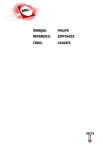
Enlace público actualizado
El enlace público a tu chat ha sido actualizado.